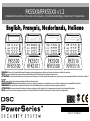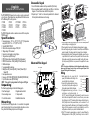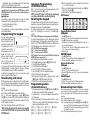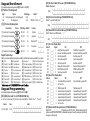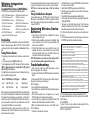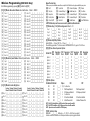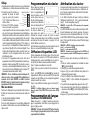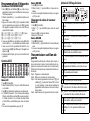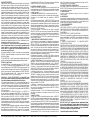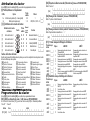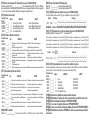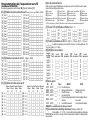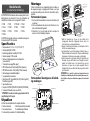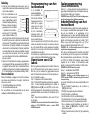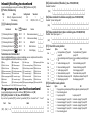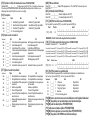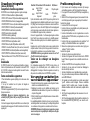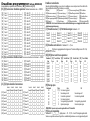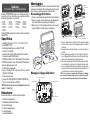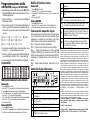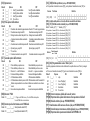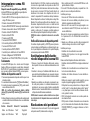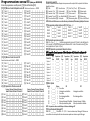DSC PK5500 Installatie gids
- Categorie
- Beveiligingstoegangscontrolesystemen
- Type
- Installatie gids

English, Français, Nederlands, Italiano
WARNING:
Please refer to the System Installation Manual for information on limitations regarding product use and function and information on the limitations as to liability of the manufacturer.
NOTE:
These instructions shall be used in conjunction with the system Installation Manual of the Control Panel with which this equipment is intended to be used.
ATTENTION:
Ce manuel contient des informations sur les restrictions concernant le fonctionnement et l’utilisation du produit et des informations sur les restrictions en ce qui concerne la responsabilité du fabricant. La totalité du manuel doit être lu
attentivement.
NOTE:
Ce manuel doit être utilisé en conjonction avec le Manuel d'installation du Panneau de contrôle.
WAARSCHUWING:
Raadpleeg de installatiehandleiding van het systeem voor informatie over beperkingen m.b.t. productgebruik en functie en informatie over de beperkingen m.b.t. aansprakelijkheid van de fabrikant.
OPMERKING:
Deze instructies dienen te worden gebruikt in combinatie met de installatiehandleiding van het systeem van de centrale waarmee deze apparatuur gebruikt wordt.
ATTENZIONE:
Fare riferimento al manuale di installazione del sistema per avere informazioni sui limiti riguardanti l’uso e il funzionamento del prodotto, nonché sui limiti di responsabilità del produttore.
NOTA:
Le presenti istruzioni devono essere impiegate in combinazione con il manuale d’installazione del sistema della centrale di controllo con il quale si intende utilizzare l’apparecchiatura.
PK55XX/RFK55XX v1.2
Installation Instructions, Instructions d’Installation, Installatiehandleiding, Istruzioni per l’installazione
123
456
78
0
*
#
9
RFK5500
PK5500
123
456
78
0
*
#
9
RFK5501
PK5501
123
456
78
0
*
#
9
RFK5508
PK5508
123
456
78
0
*
#
9
RFK5516
PK5516
29007799R001
Pagina wordt geladen...
Pagina wordt geladen...
Pagina wordt geladen...
Pagina wordt geladen...
Pagina wordt geladen...
Pagina wordt geladen...
Pagina wordt geladen...
Pagina wordt geladen...
Pagina wordt geladen...
Pagina wordt geladen...
Pagina wordt geladen...
Pagina wordt geladen...
Pagina wordt geladen...
Pagina wordt geladen...
Pagina wordt geladen...

De PK55XX\RFK55XX toetsenborden kunnen worden gebruikt op bev-
eiligingssystemen met maximaal 64 zones. Deze bediendelen zijn
compatibel met de laatste versie van volgende DSC centrales :
De RFK55XX toetsenborden combineren een draadloze ontvanger met
het respectievelijke PK55XX toetsenbord.
Specificaties
• Temperatuurbereik: -10°c tot +55°c (14°F tot 131°F).
• Luchtvochtigheid (MAX): 93%R.H.
• Beschermingsgraad plastic omhulling: IP30, IK04
• Nominale spanning: 12VDC nominaal
• Sluit aan op bedieningspaneel via een 4-aderige keybus
(communicatiebus)
• 1 toetsenbord zone-ingang/PGM-uitgang*
• PK55XX Stroomverbruik: 50mA (standby)/125mA (maximum)
• RFK55XX Stroomverbruik: 75mA (standby) /135mA (maximum)
• Muurbevestiging met vandaalbestendigheid
• 5 programmeerbare functietoetsen
• Gereed (groene LED), Ingeschakeld (rode LED), Probleem (gele LED),
Wisselstroom (groene LED)
• Lage temperatuursensor
• Frequentie: 433.92MHz (RFK55XX-433 )/868MHz (RFK55XX-868)
• To maximaal 32 draadloze zones
(alleen RFK55XX)
* OPMERKING: Zone kan niet worden geprogrammeerd als Fire
type [Brandtype] of 24-uurtype
Uitpakken
Het Power toetsenbordpakket bevat de volgende onderdelen:
Montage
U dient het toetsenbord op een toegankelijke plaats te installeren op
alle aangewezen ingang- en uitgangspunten. Wanneer u een droge
en veilige locatie heeft gevonden, dient u het toetsenbord als volgt te
installeren.
Het toetsenbord openen
1. Steek een platte schroevendraaier in de voorziene sleuf (eerste sleuf
van de twee).
2. Druk de schroevendraaier zoals getoont in het schema hier na. Een
kant van de deksel wordt losgemaakt.
3. Herhaal stap 1 en 2 voor de tweede sleuf om de voorzijde af te
nemen en zo met de bekabeling te beginnen.
Het toetsenbord bevestigen en de bedrad-
ing aanbrengen
1. Maak het toetsenbord aan de muur vast door middel van de
montage-gaatjes. Gebruik alle 4 bijgeleverde schroeven, tenzij u het
toestel monteert op een enkele wandcontactdoos.
2. Bevestig het toetsenbord aan de haakjes op de achterplaat en klik het
dicht met een neerwaartse beweging.
3. Leid de kabel door de groef of de uitsparingen. Verbind de keybus en
PGM/Zone-bedrading met het toetsenbord. Breng de vandaalbestendige
schakelaar aan in het daarvoor voorziene gaatje op de achterplaat.
4. Haal het toetsenbord van de haakjes. Bevestig het toetsenbord op de
achterplaat. Zorg ervoor dat de kabel zo ver als mogelijk in de wand is
geduwd. Leid de kabel binnen in het toetsenbord. Zorg ervoor dat
componenten van hogere orde niet worden aangeraakt. Klap het
frontplaatje dicht. Zorg ervoor dat de kabel onderaan geen druk uitoefent
op het toetsenbord
OPMERKING:
Als u merkt dat er druk wordt uitgeoefend tussen het
frontplaatje en de bedrading, doe dan het toetsenbord opnieuw open, her-
leid de kabel en sluit opnieuw. Herhaal deze stappen tot het toetsenbord
juist sluit.
Nederlands
Installatiehandleiding
•PC580 •PC585 •PC1555MX •PC1565
•PC1616 •PC1832 •PC1864 •PC5005
•PC5008 •PC5010 •PC5015 •PC5016
•PC5020
• Eén Power toetsenbord •Labels binnenzijde deurtje toetsenbord
• Vier montageschroeven •1 vandaalbestendige schakelaar
• 2 einde van de lijn weerstanden•1 Installatiehandleiding
1
2
3
Uitbreekpoort
uitbreekpoort
Uitbreekpoort
(kabel)groeven
Vandaalbestendige
haken
Openen om
in werking te
stellen
Druk om vast
te klikken
1.
2.
3.
4.
vandaalbestendige
Haken

Bedrading
1. Voordat de unit van bedrading kan worden voorzien, dient u te
zorgen dat alle stroomtoevoer (wisselstroomoverbrenger en batterij)
van de centrale is afgesloten.
2. Sluit de vier keybusdraden van de
centrale (rood, zwart, geel en groen)
aan op de aansluitklemmen van het
toetsenbord. Raadpleeg de tekening:
3. Wanneer een element als ingang is
geprogrammeerd, kunt u dit element
- bijvoorbeeld een deurcontact -
aansluiten op de ‘P/Z’ aansluitklem
van het toetsenbord. Hierdoor is het
niet nodig om draden vanaf het element terug te laten lopen naar
de centrale. Om een zone aan te sluiten laat u één draad vanaf het
element naar de ‘P/Z’ aansluitklem lopen en de andere draad vanaf
het element naar de B (zwarte) aansluitklem. Voor stroomgevoede
elementen leidt u de rode draad naar de R (positieve) aansluitklem
en de zwarte draad naar de B (negatieve) aansluitklem. Bij gebruik
van een einde van de lijn supervisie, sluit u de zone aan conform
een van de configuraties zoals beschreven in de installatiehandlei-
ding van uw systeem.
4. Wanneer de ‘P/Z’ aansluitklem als een uitgang is geprogrammeerd,
volgt de uitgang de PGM zoals geprogrammeerd in Deel [080]. Het
is mogelijk om een kleine relais, zoemer of ander element dat door
gelijkstroom wordt gevoed tussen de positieve voedingsspanning en
de ‘P/Z’ aansluitklem aan te sluiten (maximale belasting is 50mA).
Stroom inschakelen
Wanneer alle bedrading is aangelegd, en het toestel met tenminste
twee schroeven aan de infrastructuur is bevestigd, schakel dan de
stroom in op de centrale:
1. Sluit de batterijverbindingen aan op de batterij.
2. Sluit de wisselstroomoverbrenger aan.
Voor meer informatie over de stroomspecificaties van de centrale,
raadpleeg de installatiehandleiding van de centrale.
Programmering van het
toetsenbord
Er zijn verschillende pro-
grammeermogelijkheden
voor het toetsenbord. Deze
staan hieronder beschreven.
Programmering van het toet-
senbord lijkt op program-
mering van de rest van het
systeem. Wanneer u zich in
het deel toetsenbordpro-
grammering bevindt, geeft
het toetsenbord bovenin het
scherm aan welke opties aan
staan. Om een optie aan (on) of uit (off) te zetten, drukt u op de num-
mertoets die overeenkomt met de optie. De nummers van de opties
die op dit moment AAN staan, worden weergegeven. Bijvoorbeeld,
indien opties 1 en 4 aan staan, ziet het scherm er op de verschillende
toetsenbordschermen als volgt uit:
Voor informatie over programmering van de rest van uw beveiligings-
systeem, raadpleeg de installatiehandleiding van het systeem.
Doorsturen van LCD-
labels
Alle LCD-programmering vindt plaats via het toetsenbord. Indien meer
dan één LCD-toetsenbord op het systeem aanwezig is, kunnen de
labels die op het ene toetsenbord zijn geprogrammeerd naar alle
andere LCD-toetsenborden worden verstuurd. Voer de volgende proce-
dure uit om de labels te versturen:
Stap 1 - Programmeer één LCD-toetsenbord volledig.
Stap 2 - Zorg dat alle LCD-toetsenborden op de keybus zijn aangesloten.
Stap 3 - Ga naar toetsenbordprogrammering door te drukken op
[][8][Installateurscode][] en voer deel [998] in op het toetsen-
bord dat geprogrammeerd is. Het toetsenbord verstuurt nu alle gepro-
grammeerde informatie naar alle andere LCD-toetsenborden op het
systeem.
Stap 4 - Wanneer het toetsenbord klaar is, drukt u op de [#] toets
om af te sluiten.
OPMERKING: Het versturen van labels vanaf dit toetsenbord is alleen com-
patibel met PC1616/PC1832/PC1864 centrales, en andere PK5500/
RFK5500 toetsenborden.
Taalprogrammering
(alleen PK5500\RFK5500)
Houd de (<>) toetsen gedurende 2 seconden ingedrukt om toe-
gang te krijgen tot taalprogrammering. Scroll vervolgens naar de gew-
enste taal en druk op [
] om deze te selecteren.
OPMERKING: Wanneer deel [077] optie 4 UIT staat, kan taalprogrammer-
ing alleen worden uitgevoerd via installateurprogrammering.
Inbedrijfstelling van het
toetsenbord
Het toetsenbord moet aan een partitie en slot worden toegekend wan-
neer er supervisie- of toetsenbordzones worden gebruikt. De toeken-
ning van een toetsenbord en de programmering van de
toetsenbordopties moet voor ieder toetsenbord afzonderlijk worden
uitgevoerd. Het 1e cijfer van de toekenning van het toetsenbord, wordt
gebruikt om de toekenning van de partitie vast te stellen (1 tot 8)
Wanneer er geen partitie wordt toegepast, drukt u op [1]. Voor
algemene toetsenborden (Global Keypads) drukt u op [0].
OPMERKING: LED- en ICON-toetsenborden kunnen niet als algemene
toetsenborden worden geprogrammeerd.
Het 2e cijfer van de toekenning van het toetsenbord, wordt gebruikt
voor de toekenning van het slot voor supervisie van het toetsenbord.
Ieder toetsenbord wordt aan een ander slotnummer, 1 tot 8, toegek-
end. PK5500 en RFK5500 LCD-toetsenborden worden standaard
toegekend aan slot 8. Wanneer er LCD-toetsenborden worden
gebruikt, moet tenminste één LCD-toetsenbord in slot 8 blijven zitten.
OPMERKING: De RFK55XX werkt als twee modules:
Lampje1 = toetsenborddeel van de RFK55XX
Lampje17 = ontvangerdeel van de RFK55XX
OPMERKING: Verwijdering van alle draadloze apparatuur van de
RFK55XX, waardoor RFK55XX als standaard wordt ingesteld, veroorzaakt
een supervisiestoring..
Voer op ieder toetsenbord dat op het systeem wordt geïnstalleerd, het
volgende in:
1. Ga naar Installateur Programmering in door te drukken op
[][8][Installer’s Code]
2. Druk [000] voor programmering van het toetsenbord
3. Druk [0] voor partitie- en slottoekenning
4. Voer het eerste cijfer in (0 tot 8 voor partitietoekenning)
5. Voer het tweede cijfer in (1 tot 8 voor supervisie slottoekenning)
6. Druk twee keer op de toets [#] om programmering te verlaten
7. Voer, na toekenning van alle toetsenborden, een controletest uit
door te drukken op [][8][Installer’s Code][902] en wacht
gedurende 60 seconden.
8. Druk na 60 seconden twee keer op de toets [#] om programmering
te verlaten.
PK55XX/RFK55XX
RED
BLK
YEL
GRN
To zone or
PGM output
41
Toggle Option
1 _ _ 4 _ _ _ _

Programmeerlabels
(alleen PK5500\RFK5500)
1. Ga naar toetsenbordprogrammering door te drukken op
[][8][Installateurscode][]. Voer het drie cijferige deelnummer in
voor het label dat geprogrammeerd moet worden.
2. Gebruik de pijltoetsen (<>) om de balk onder de te wijzigen letter
te verplaatsen.
3. Druk de nummertoetsen [1] tot [9] in overeenkomstig de gewenste
letter. De eerste keer dat u het nummer indrukt, verschijnt de eerste
letter. Door nog eens op de nummertoets te drukken, verschijnt de
volgende letter.
4. Wanneer de gewenste letter of het gewenste cijfer verschijnt, gebruik
dan de pijltoetsen (<>) om naar de volgende letter te scrollen.
5. Wanneer u klaar bent met programmering van het zonelabel, druk
dan op de toets [
], scroll naar “Save” [Opslaan] en druk vervolgens
op [].
6. Begin opnieuw bij stap 2 tot alle labels geprogrammeerd zijn.]
ASCII karakters
Helderheid/contrast veranderen
LCD-toetsenborden
1. Druk op [][6][Master Code].
2. Gebruik de toetsen [<][>] om door de bediening van de Helderheid of het
Contrast te bladeren.
3. Druk op [] om de instelling die u wil aanpassen te selecteren.
4. a) ‘Bediening helderheid’: Er zijn verschillende niveaus van achtergrondverlicht-
ing. Gebruik de toetsen [<][>] om naar het gewenste niveau te bladeren.
b) ‘Bediening contrast’: Er zijn 10 verschillende niveaus van contrast. Gebruik de
toetsen [<][>]om naar het gewenste contrastniveau te bladeren.
5. Om te verlaten, druk op [#].
LED/ICON-toetsenborden
1. Druk op [][6][Master Code].
2. Gebruik de toets [>] om door de 4 verschillende niveaus van achtergrondverli-
chting te bladeren.
3. Het niveau wordt automatisch opgeslagen wanneer u op [#] drukt om te ver-
laten.
Het zoemerniveau veranderen
LCD-toetsenborden
1. Druk op [][6][Master Code].
2. Gebruik de toetsen [<][>] om naar de bediening van de zoemer te bladeren.
3. Er zijn 21 verschillende niveaus, gebruik de toetsen [<][>] om naar het
gewenste niveau te bladeren.
4. Om te verlaten, druk op [#].
LED/ICON-toetsenborden
1. Druk op [][6][Master Code].
2. Gebruik de toets [<] om door de 21 verschillende zoemerniveaus te bladeren.
3. Het niveau wordt automatisch opgeslagen wanneer u op [#] drukt om te ver-
laten.
Transmissie deurbelfunctie
De programmering van de deurbelfunctie gebeurt per bediendeel. Zijn
er meerdere bediendelen in een systeem, dan kan de deurbelfunctie op
een bediendeel geprogrammeerd worden en naar alle andere bedien-
delen doorgestuurd worden.
Transmissie van de deurbelfunctie :
Stap 1 - Programmeer een bediendeel volledig.
Stap 2 - Let op dat alle bediendelen op de keybus aangesloten zijn.
Stap 3 - Ga in de bediendeelprogrammering met [*][8][installateur-
scode][*], ga dan naar adres [994] op het geprogram-
meerde bediendeel. Het bediendeel zendt nu de
programmering van de deurbelfunctie naar alle anderen
bediendelen in het systeem.
Stap 4 - Als het bediendeel klaar is, druk op toets [
#] om te beëindigen.
Symboles d’affichage du clavier
[1] - A, B, C, 1 [4] - J, K, L, 4 [7] - S, T, U, 7 [0] - Space
[2] - D, E, F, 2 [5] - M, N, O, 5 [8] - V, W, X, 8
[3] - G, H, I, 3 [6] - P, Q, R, 6 [9] - Y, Z, 9,0
1 Fire [Brand] – Geeft aan dat er brandalarmen in het geheugen staan.
2
Memory [Geheugen] – Geeft aan dat er alarmen in het geheugen
staan.
3
Ready [Gereed] lampje (groen) – Wanneer het Ready-lampje aan
staat, is het systeem klaar om ingeschakeld te worden.
4
Armed [Ingeschakeld] lampje (rood) – Wanneer het Armed-lampje
aan staat, is het systeem succesvol ingeschakeld.
5
System Trouble [Systeemprobleem] – Geeft aan dat er een systeem-
probleem actief is.
6
AC [Wisselstroom] – Geeft aan dat er wisselstroom aanwezig is op het
hoofdpaneel.
7
Program [Programma] – geeft aan dat het systeem zich in Installer’s
Programming [Installateur Programmering] bevindt of dat het toetsen-
bord bezig is.
8
Bypass [Omleiding] – Geeft aan dat zones automatisch of handmatig
omgeleid worden.
9 Voor toekomstig gebruik
10
Arm Mode [Modus ingeschakeld]– Geeft de modus aan waarin het
paneel is ingeschakeld
Stay [Aanwezig] – Geeft aan dat het paneel ingeschakeld is in de
Stay Mode [Modus Aanwezig] Gaat aan aan het begin van de Exit
Delay [Uitgangvertraging].
Away [Afwezig] – Geeft aan dat het paneel ingeschakeld is in de
Away Mode [Modus Afwezig] Gaat aan aan het begin van de Exit
Delay [Uitgangvertraging].
11
Chime [Bel] – Dit icoon gaat aan op het moment dat de Chime functi-
etoets wordt ingedrukt om de Door Chime [Deurbel] op het systeem in
te schakelen. Het gaat uitwanneer de Chime functietoets opnieuw
wordt ingedrukt om de Door Chime [Deurbel] uit te schakelen.
12
Open – Dit icoon wordt gebruikt met de klokcijfers 1 en 2 om de geac-
tiveerde zones (geen alarm) op het systeem aan te geven. Wanneer
zones open zijn, gaat het OPEN-icoontje aan, en 7 segmentschermen 1
en 2 scrollen door de geactiveerde zones.
1
2
3
4
5
6
7
8
12
9
10
11
12
7
8

Beperkte Garantie
Digital Security Controls (DSC) geeft de garantie voor een periode van
12 maanden vanaf aankoopdatum dat het product vrij van defecten is
wat betreft materiaal en uitvoering onder normaal gebruik en dat in
geval van schending van deze garantie, DSC, naar eigen keuze, de
defecte apparatuur zal repareren of vervangen wanneer de apparatuur
naar het reparatiedepot wordt gestuurd. Deze garantie is alleen van toe-
passing op defecten in onderdelen en uitvoering en niet met betrekking
tot schade die is opgetreden tijdens transport, of schade als gevolg van
oorzaken die buiten de macht van DSC ligt zoals bliksem, overmatige
spanning, mechanische schokken, waterschade of schade voortkomend
uit misbruik, wijziging of onjuiste toepassing van de apparatuur. De
voorgaande garantie is alleen van toepassing op de oorspronkelijke
koper en vervangt enige en alle andere directe of impliciete garanties
en alle andere verplichtingen of aansprakelijkheden aan de kant van
Digital Security Controls. DSC neemt geen enkele andere verplichting
op zich, noch geeft het toestemming aan andere personen om in haar
naam op te treden om deze garantie te wijzigen of aan te passen, noch
namens haar enige andere garantie of aansprakelijkheid met betrekking
tot dit product op zich te nemen. DSC kan onder geen enkele omstan-
digheid verantwoordelijk worden gehouden voor directe, indirecte of
gevolgschade, verlies van verwachte winst, verlies van tijd of enige
andere verliezen die optreden bij de koper in verband met de aankoop,
installatie of werking of storing van dit product. Waarschuwing: DSC
raadt aan om het volledige systeem regelmatig te testen. Ondanks peri-
odieke testen en als gevolg van, maar niet beperkt tot, criminele sabo-
tage of elektrische onderbrekingen, is het mogelijk dat dit productie
niet volgens verwachtingen werkt. Belangrijke informatie: Wijzigingen
of veranderingen die niet uitdrukkelijk door DSC zijn goedgekeurd,
kunnen de bevoegdheid van de gebruiker om deze apparatuur te gebrui-
ken nietig verklaren.
EN50131-1 Graad 2/Klasse II.
BELANGRIJK - ZORGVULDIG LEZEN: DSC Software,
aangeschaft met of zonder Producten en Onderdelen is
auteursrechtelijk beschermd en wordt aangeschaft onder de volgende
licentievoorwaarden:
• Deze gebruiksrechtovereenkomst ("Overeenkomst") vormt een wettelijke
overeenkomst tussen U (het bedrijf, individu of entiteit die de Software en
verwante Hardware heeft afgenomen) en Digital Security Controls,
een divisie van Tyco Safety Products Canada Ltd. ("DSC"), de fabrikant van
de geïntegreerde beveiligingssystemen en de ontwikkelaar van de software en
verwante producten of onderdelen ("HARDWARE") die
U hebt afgenomen.
• Indien het DSC-softwareproduct ("SOFTWAREPRODUCT" of
"SOFTWARE") samen met HARDWARE moet worden geleverd en dit
NIET samen met nieuwe HARDWARE is geleverd, mag U het
SOFTWAREPRODUCT niet gebruiken, kopiëren of installeren.
Het SOFTWAREPRODUCT bevat computersoftware en kan geassocieerde
media, afgedrukte materialen en "online" of elektronische documentatie
bevatten.
• Software die samen met het SOFTWAREPRODUCT wordt geleverd, en
die valt onder een afzonderlijke gebruikersovereenkomst, wordt aan U in
licentie gegeven onder de voorwaarden van die licentieovereenkomst.
Door het SOFTWAREPRODUCT te installeren, te kopiëren, te downloaden,
op te slaan, te openen of anderszins te gebruiken, stemt U er onvoorwaardelijk
mee in gebonden te zijn aan de voorwaarden in deze Overeenkomst, zelfs als
deze Overeenkomst wordt beschouwd als een wijziging van vorige regelingen
of contracten. Indien U niet instemt met de bepalingen van deze
Overeenkomst, is DSC niet bereid het SOFTWAREPRODUCT aan U in
licentie te geven, en hebt U niet het recht om het te gebruiken.
SOFTWAREPRODUCTLICENTIE
Het SOFTWAREPRODUCT wordt beschermd door auteursrechtwetgeving en
internationale auteursrechtverdragen, alsmede door andere intellectuele
eigendomswetgeving en verdragen. Het SOFTWAREPRODUCT wordt niet verkocht,
maar in licentie gegeven.
1. VERLENING VAN LICENTIE
Deze Overeenkomst verleent U de volgende
rechten:
(a) Installatie en gebruik van de Software: voor elke licentie die u aanschaft,
mag u slechts één kopie van het SOFTWAREPRODUCT installeren.
(b) Opslag/Netwerkgebruik: het SOFTWAREPRODUCT mag niet gelijktijdig
worden geïnstalleerd, geopend, weergegeven, uitgevoerd, gedeeld of gebruikt op of
vanaf verschillende computers, zoals een werkstation, terminal of ander digitaal
elektronisch apparaat ("Apparaat"). Oftewel, indien U meerdere werkstations hebt, zult
U een licentie moeten aanschaffen voor elk werkstation waarop de SOFTWARE zal
worden gebruikt.
(c) Reservekopie: U kunt reservekopieën van het SOFTWAREPRODUCT maken,
maar U mag te allen tijde per licentie slechts één kopie hebben. U mag de reservekopie
uitsluitend voor archiveringsdoeleinden gebruiken. Behalve voor zover dit expliciet in
deze Overeenkomst wordt toegestaan, mag U verder geen kopieën van het
SOFTWAREPRODUCT maken. Hetzelfde geldt voor de afgedrukte materialen die bij
de SOFTWARE worden meegeleverd.
2. BESCHRIJVING VAN ANDERE RECHTEN EN BEPERKINGEN
(a) Beperking op reverse-engineering, decompileren en disassembleren: U mag het
SOFTWAREPRODUCT niet onderwerpen aan reverse-engineering, decompileren en
disassembleren, tenzij en voor zover dit, niettegenstaande deze beperking,
uitdrukkelijk is toegestaan op grond van toepasselijk dwingend recht. U mag geen
veranderingen of wijzigingen aan de Software maken zonder de geschreven
toestemming van een functionaris van DSC. U mag geen eigendomskennisgevingen,
merken of etiketten van het Softwareproduct verwijderen. U zult redelijkerwijs
maatregelen nemen om te voldoen aan de bepalingen en voorwaarden van deze
Overeenkomst.
(b) Scheiding van onderdelen: het SOFTWAREPRODUCT wordt in licentie gegeven
als één product. De componenten mogen niet worden gescheiden voor gebruik op meer
dan één HARDWARE-eenheid.
(c) Eén GEÏNTEGREERD PRODUCT: als U deze SOFTWARE met HARDWARE
hebt verkregen, is het SOFTWAREPRODUCT in licentie gegeven met de
HARDWARE als één geïntegreerd product. In dat geval mag het
SOFTWAREPRODUCT alleen worden gebruikt in combinatie met de HARDWARE,
zoals in deze Overeenkomst is uiteengezet.
(d) Verhuur: U mag het SOFTWAREPRODUCT niet verhuren, in lease geven of
uitlenen. U mag het niet beschikbaar maken voor anderen of het op een server of
website plaatsen.
(e) Overdracht van het Softwareproduct: U mag al Uw rechten die voortvloeien uit
deze Overeenkomst uitsluitend als onderdeel van een permanente verkoop of
overdracht van de HARDWARE overdragen, mits U geen exemplaar behoudt, U het
volledige SOFTWAREPRODUCT overdraagt (inclusief alle onderdelen, de media en
het gedrukte materiaal, alle upgrades en deze Overeenkomst), en mits de ontvanger
met de bepalingen van deze Overeenkomst instemt. Indien het
SOFTWAREPRODUCT een upgrade is, moet elke overdracht tevens alle vorige
versies van het SOFTWAREPRODUCT omvatten.
(f) Beëindiging: onverminderd al zijn overige rechten mag DSC deze Overeenkomst
beëindigen indien U de bepalingen van deze Overeenkomst niet nakomt. In dat
geval dient u alle exemplaren en alle onderdelen van het SOFTWAREPRODUCT
te vernietigen.
(g) Handelsmerken: aan deze Overeenkomst kunt U geen enkel recht ontlenen in
verband met enig merk of servicemerk van DSC of zijn leveranciers.
3. AUTEURSRECHT
: de eigendom van en de auteursrechten op het
SOFTWAREPRODUCT (inclusief, maar niet beperkt tot alle afbeeldingen, foto's en
tekst die in het SOFTWAREPRODUCT zijn opgenomen), alsmede de begeleidende
gedrukte materialen en alle kopieën van het SOFTWAREPRODUCT, berusten bij
DSC of zijn leveranciers. U mag de begeleidende afgedrukte documentatie van het
SOFTWAREPRODUCT niet kopiëren. De eigendom van, en de intellectuele
eigendomsrechten op de inhoud waartoe toegang kan worden verkregen door het
gebruik van het SOFTWAREPRODUCT berusten bij de desbetreffende eigenaar van
de inhoud en kunnen beschermd zijn door toepasselijk auteursrecht of andere
intellectuele eigendomsrechten en -verdragen. Deze Overeenkomst verleent U geen
recht dergelijke inhoud te gebruiken. Alle rechten die niet expliciet krachtens deze
Overeenkomst worden verleend, berusten bij DSC en zijn leveranciers.
4. EXPORTBEPERKINGEN
: U stemt ermee in het SOFTWAREPRODUCT
naar geen enkel(e) land, persoon of entiteit te zullen exporteren of herexporteren
waarvoor in Canada exportbeperkingen van kracht zijn.
5. TOEPASSELIJK RECHT
: voor deze softwarelicentieovereenkomst geldt het
recht van de provincie Ontario, Canada.
6. ARBITRAGE
: geschillen voortkomend uit of in verband met deze
Overeenkomst worden definitief en bindend bepaald door arbitrage in
overeenstemming met de Arbitration Act, en de partijen stemmen ermee in gebonden
te zijn aan de beslissing van de arbiter. De plaats van de arbitrage is Toronto, Canada en
zal gehouden worden in de Engelse taal.
7. BEPERKTE GARANTIE
(a) GEEN GARANTIE: DSC VERSTREKT DE SOFTWARE "IN DE HUIDIGE
VORM" ZONDER GARANTIE. DSC GARANDEERT NIET DAT DE
SOFTWARE ZAL VOLDOEN AAN UW VEREISTEN, OF DAT DE WERKING
VAN DE SOFTWARE ZONDER ONDERBREKINGEN OF FOUTEN ZAL ZIJN.
(b) WIJZIGINGEN IN BESTURINGSOMGEVING: DSC is niet verantwoordelijk
voor problemen die zijn ontstaan door wijzigingen in de besturingskenmerken van de
HARDWARE, of voor problemen met de interactie tussen het
SOFTWAREPRODUCT en SOFTWARE of HARDWAREPRODUCTEN die niet
van DSC zijn.
(c) BEPERKING VAN AANSPRAKELIJKHEID; GARANTIE REFLECTEERT
DE ALLOCATIE VAN RISICO: IN ALLE GEVALLEN, ALS ENIGE
WETGEVING GARANTIES OF VOORWAARDEN IMPLICEERT DIE NIET
ZIJN OPGENOMEN IN DEZE LICENTIEOVEREENKOMST, ZAL DE
VOLLEDIGE AANSPRAKELIJKHEID VAN DSC ONDER ENIGE BEPALING IN
DEZE LICENTIEOVEREENKOMST BEPERKT ZIJN TOT HET FEITELIJK
DOOR
U BETAALDE BEDRAG VOOR DE LICENTIE VAN DIT
SOFTWAREPRODUCT EN VIJF CANADESE DOLLARS (CAD$5,00),
WAARBIJ WORDT UITGEGAAN VAN HET HOOGSTE BEDRAG. BEPAALDE
JURISDICTIES STAAN GEEN UITSLUITING OF BEPERKING VAN
AANSPRAKELIJKHEID VOOR GEVOLGSCHADE OF INCIDENTELE
SCHADE TOE. HIERDOOR KAN HET ZIJN DAT BOVENSTAANDE
BEPERKING NIET VOOR U GELDT.
(d) UITSLUITING VAN GARANTIE: DEZE GARANTIE BEVAT DE
VOLLEDIGE GARANTIE EN VERVANGT ENIGE EN ALLE ANDERE
GARANTIES, EXPLICIET OF IMPLICIET (INCLUSIEF ALLE GARANTIES
VAN VERKOOPBAARHEID OF GESCHIKTHEID VOOR EEN BEPAALD
DOEL) EN ALLE ANDERE VERPLICHTINGEN OF AANSPRAKELIJKHEID
VAN DSC. DSC BIEDT GEEN ANDERE GARANTIES. ER MAG NIET
WORDEN AANGENOMEN DAT DSC ANDEREN TOESTEMMING GEEFT TE
BEWEREN NAMENS DSC TE HANDELEN OM DEZE GARANTIE AAN TE
PASSEN OF TE WIJZIGEN, ER MAG OOK NIET WORDEN AANGENOMEN
DAT ER ANDERE GARANTIES OF AANSPRAKELIJKHEID BESTAAT
AANGAANDE DIT SOFTWAREPRODUCT.
(e) EXCLUSIEVE VERHAALSMOGELIJKHEDEN EN BEPERKING VAN
GARANTIE: IN GEEN GEVAL IS DSC AANSPRAKELIJK VOOR ENIGE
SPECIALE, INCIDENTELE OF INDIRECTE SCHADE OF GEVOLGSCHADE
OP BASIS VAN GARANTIEBREUK, CONTRACTBREUK, NALATIGHEID,
STRIKTE AANSPRAKELIJKHEID OF ENIGE ANDERE RECHTSGROND.
DERGELIJKE SCHADE OMVAT, MAAR IS NIET BEPERKT TOT
WINSTDERVING, VERLIES VAN HET SOFTWAREPRODUCT OF ENIGE
GEASSOCIEERDE APPARATUUR, KAPITAALKOSTEN, KOSTEN VOOR
SUBSTITUERENDE OF VERVANGENDE APPARATUUR, FACILITEITEN OF
DIENSTEN, UITVALTIJD, AANKOOPTIJD, CLAIMS VAN DERDEN,
INCLUSIEF KLANTEN, EN EIGENDOMSSCHADE. WAARSCHUWING:
DSC raadt aan om het gehele systeem regelmatig volledig te testen. Het is echter
mogelijk dat dit SOFTWAREPRODUCT ondanks regelmatige tests en ten gevolge
van, maar niet beperkt tot, criminele sabotage of elektriciteitsuitval niet functioneert
zoals verwacht.
Bedieningsinstructies worden aan de gebruiker ter beschikking
gesteld.
©2010 Digital Security Controls, Toronto, Canada • www.dsc.com Gedrukt in Canada

Inbedrijfstelling toetsenbord
Ga naar toetsenbordprogrammering door te drukken op [][8][Installateurscode][000].
[0] Partitie-/Slottoekenning
[1]-[5] Toekenning functietoets
Functietoetsen van het toetsenbord
Gelieve de installatiehandleiding van uw systeem te raadplegen voor een compleet overzicht van alle bes-
chikbare mogelijkheden wat betreft functietoetsen op uw systeem.
Programmering van het toetsenbord
Ga naar toetsenbordprogrammering door te drukken op [][8][Installateurscode][].
[001]-[064] Zonelabel 1 tot 64 (alleen PK5500\RFK5500)
bijv. voor Zone 1 ga naar deel [001], voor Zone 2 ga naar deel [002] enz.
Standaard:“Zone 01” - “Zone 64”
[065] Label brandalarm (28 karakters) (alleen PK5500\RFK5500)
Standaard:“Brand Zone”
[066] Gebeurtenisbericht Inschakelen onmogelijk (alleen PK5500\RFK5500)
Standaard: “Systeem Niet Ingeschak.”
[067] Gebeurtenisbericht alarm tijdens inschakeling (alleen PK5500\RFK5500)
Standaard: “Alarm Tijdens Ingesch <>”
[071] Schermfilter eerste gebruiker
[072] Schermfilter tweede gebruiker
Cijfer Optie Geldig bereik Standaard
1e Partitie (0=Algemeen toetsenbord) 0 - 8 1 I_____I
2e Slottoekenning 1 - 8 LED,ICON=1/LCD=8 I_____I
Functietoets Knop
Geldig
bereik
Standaard Functie
[1] Toekenning functietoets 1 00-32 03 Alarm wanneer aanwezig I_____I_____I
[2] Toekenning functietoets 2 00-32 04 Alarm wanneer afwezig I_____I_____I
[3] Toekenning functietoets 3 00-32 06 Bel Aan/Uit I_____I_____I
[4] Toekenning functietoets 4 00-32 14 Reset detectoren I_____I_____I
[5] Toekenning functietoets 5 00-32 16 Snelle Uitgang I_____I_____I
[00] Leeg [08] Omleidingsmodus [16] Snelle uitgang [26] Programmering tijd & datum
[01] Partitie 1 selecteer [09] Probleemweergave [17] Activeer aanwezig/afwezig [27] Partitie 3 selecteer
[02] Partitie 2 selecteer [10] Alarmgeheugen [18]
Globaal Afwezig inschakelen
*[28] Partitie 4 selecteer
[03] Alarm wanneer aanwezig [11] Gebruikersprogrammering [19] Commando-uitgang 3 [29] Partitie 5 selecteer
[04] Alarm wanneer afwezig [12] Gebruikersfuncties [21] Commando-uitgang 4 [30] Partitie 6 selecteer
[05] Geen toegang ingeschakeld[13] Commando-uitgang 1 [22] Globaal uitschakelen* [31] Partitie 7 selecteer
[06] Bel aan/uit [14] Commando-uitgang 2 [23] Terugroeping omleiding [32] Partitie 8 selecteer
[07] Systeemtest [15]
Globaal Aanwezig inschakelen
*[24] Terugroeping omleidingsgroep[33] Activering lokale PGM
* Alleen beschikbaar voor PC1616/PC1832/PC1864 met versie 4.2 en hoger.
Deel Zone Label
[001] - [064] 1 - 64
I_____I_____I_____I_____I_____I_____I_____I_____I_____I_____I_____I_____I_____I_____I
I_____I_____I_____I_____I_____I_____I_____I_____I_____I_____I_____I_____I_____I_____I
[065]
I_____I_____I_____I_____I_____I_____I_____I_____I_____I_____I_____I_____I_____I_____I
I_____I_____I_____I_____I_____I_____I_____I_____I_____I_____I_____I_____I_____I_____I
[066]
I_____I_____I_____I_____I_____I_____I_____I_____I_____I_____I_____I_____I_____I_____I_____I_____I
I_____I_____I_____I_____I_____I_____I_____I_____I_____I_____I_____I_____I_____I_____I_____I_____I
[067]
I_____I_____I_____I_____I_____I_____I_____I_____I_____I_____I_____I_____I_____I_____I_____I_____I
I_____I_____I_____I_____I_____I_____I_____I_____I_____I_____I_____I_____I_____I_____I_____I_____I
Standaard
Optie Aan Uit
Aan I____I 1
Houd paniektoetsen [P] ingedrukt
prompt ON
Houd paniektoetsen [P] ingedrukt
prompt OFF
Aan I____I 2
Auto-inschakeling Controle/Tijd prompt
ON
Auto-inschakeling Controle/Tijd prompt
OFF
Aan I____I 3 Snelle inschakeling prompt ON Snelle inschakeling prompt OFF
Aan I____I 4 Binnen inschakeling prompt ON Binnen inschakeling prompt OFF
Uit I____I 5 Snelle uitgang prompt ON Snelle uitgang prompt OFF
Uit I____I 6 Thermostaatcontrole prompt ON Thermostaatcontrole prompt OFF
Uit I____I 7 Alle problemen erkennen prompt ON Alle problemen erkennen Prompt OFF
Uit I____I 8 Muziekingang prompt ON Muziekingang prompt OFF
Standaard
Optie Aan Uit
Aan I____I 1 Oproep gebruiker geïnitieerd prompt ONOproep gebruiker geïnitieerd prompt OFF
Uit I____I 2 Voor toekomstig gebruik
Uit I____I 3 Looptest prompt ON Looptest prompt OFF
Aan I____I 4 Commando-uitgang#1 prompt ON Commando-uitgang#1 prompt OFF
Aan I____I 5 Commando-uitgang#2 prompt ON Commando-uitgang#2 prompt OFF
Uit I____I 6 Commando-uitgang#3 prompt ON Commando-uitgang#3 prompt OFF
Uit I____I 7 Commando-uitgang#4 prompt ON Commando-uitgang#4 prompt OFF
Uit I____I 8 Voor toekomstig gebruik

[073] Tijdsduur LCD-bericht downloaden (alleen PK5500\RFK5500)
Standaard: 003 I_____I_____I_____I
(Geldige ingaven zijn 000-255), 000=Onbeperkte berichten weergave.
Dit nummer geeft het aantal keren weer dat het downloadbericht werd gewist door te drukken op een
willekeurige toets terwijl het bericht na een time-out verschijnt).
[074] Toetsopties
[076] Opties eerste toetsenbord
[077] Opties tweede toetsenbord
[080] PGM aansluitklem 1
D e fa u l t : 0 1 I_______I _______I Vo l g e ns P G M u i tg a n g sn u m m er 1 - 14 , l o ka l e P GM 1 5 pu l s e re n d , o p t i e v o o r
lokale PGM 16
[081] Activatietijd lokale PGM puls
Default: 00 I_______I _______I Minuten (Geldige selectie 00-99)
Default: 05 I_______I _______I Seconden (Geldige selectie 00-99)
[101]-[108] Partitie-labels (alleen PK5500\RFK5500)
bijv. Voor partitie 1 ga naar deel [001], voor partitie 2 ga naar deel [002] enz.
OPMERKING: Partitie 1 label wordt ook gebruikt als het systeemlabel.
[120]-[151] Labels commando-uitgang (alleen PK5500\RFK5500)
Standaard: “Commando O/P 1” - “Commando O/P 4”
[201]-[264] Programmering geluid deurbel
U kunt het toetsenbord programmeren tot vier verschillende deurbelsignalen voor individuele zones.
bijv. Voor Zone 1 ga naar deel [201], voor Zone 2 ga naar deel [202] enz.
[994][] Starten van de transmissie van de deurbelfunctie vanaf het globaal bediendeel
[995][] Terugstelling van toetsenbordopties naar fabrieksinstellingen
[996][] Label standaard (alleen PK5500\RFK5500)
[997] Softwareversie bekijken (alleen PK5500\RFK5500)
[998][] Initiëren algemeen versturen label (alleen PK5500\RFK5500)
[999][] Terugstellen LCD EEPROM naar fabrieksinstellingen
Standaard
Optie Aan Uit
Aan I____I 1 Brandtoets [F] ingeschakeld Brandtoets [F] uitgeschakeld
Aan I____I 2 Aanvullende toets [A] ingeschakeld Aanvullende toets [A] uitgeschakeld
Aan I____I 3 Paniektoets [P] ingeschakeld Paniektoets [P] uitgeschakeld
Uit I____I 4-8 Voor toekomstig gebruik
Standaard
Opt Aan Uit
Aan I____I 1 Geef code weer tijdens programmering Geef toegang weer tijdens programmering
Aan I____I 2 Lokale klokweergave ON Lokale klokweergave OFF
Uit I____I 3 Lokale klok geeft 24-uur tijd weer Lokale klok geeft AM/PM weer
Aan I____I 4
Scrollen naar automatisch alarmgeheu-
gen ingeschakeld
Scrollen naar automatisch alarmgeheugen
uitgeschakeld
Uit I____I 5 Lokale temperatuurweergave ON Lokale temperatuurweergave OFF
Aan I____I 6 Omleidingsopties prompt ON Omleidingsopties prompt OFF
Uit I____I 7 Voor toekomstig gebruik
Uit I____I 8 Automatisch schuiven open zones ON Automatisch schuiven open zones OFF
Standaard
Optie Aan Uit
Aan
I_____I
1 Bel ingeschakeld voor zoneopeningen Bel uitgeschakeld voor zoneopeningen
Aan
I_____I
2 Bel ingeschakeld voor zonesluitingen Bel uitgeschakeld voor zonesluitingen
Uit
I_____I
3
5e aansluitklem is PGM-uitgang van het
toetsenbord
5e Aansluitklem is de zone-ingang van
het toetsenbord
Aan
I_____I
4 Taalkeuze ingeschakeld Taalkeuze uitgeschakeld
Uit
I_____I
5 Stroom-LED ingeschakeld Stroom-LED uitgeschakeld
Aan
I_____I
6
Stroom-LED geeft de aanwezigheid van
wisselstroom aan
Stroom-LED geeft de afwezigheid van
wisselstroom aan
Aan
I_____I
7
Alarmen altijd weergegeven wanneer
ingeschakeld
Alarmen niet weergegeven wanneer inge-
schakeld
Uit
I_____I
8
Waarschuwing lage temperatuur inge-
schakeld
Waarschuwing lage temperatuur uitge-
schakeld
Deel Partitie Label
[101] - [108] 1 - 8
I_____I_____I_____I_____I_____I_____I_____I_____I_____I_____I_____I_____I_____I_____I
I_____I_____I_____I_____I_____I_____I_____I_____I_____I_____I_____I_____I_____I_____I
Voor partitie 1 commando O/P 1 tot 4 ga naar [120] tot [123] Voor partitie 5 commando O/P 1 tot 4 ga naar [136] tot [139]
Voor partitie 2 commando O/P 1 tot 4 ga naar [124] tot [127] Voor partitie 6 commando O/P 1 tot 4 ga naar [140] tot [143]
Voor partitie 3 commando O/P 1 tot 4 ga naar [128] tot [131] Voor partitie 7 commando O/P 1 tot 4 ga naar [144] tot [147]
Voor partitie 4 commando O/P 1 tot 4 ga naar [132] tot [135] Voor partitie 8 commando O/P 1 tot 4 ga naar [148] tot [151]
Deel
Parititie Comm.
Label
[120]-[151] 1-8 1-4
I_____I_____I_____I_____I_____I_____I_____I_____I_____I_____I_____I_____I_____I_____I
I_____I_____I_____I_____I_____I_____I_____I_____I_____I_____I_____I_____I_____I_____I
Standaard
Optie Aan Uit
Aan I____I 1 6 Pieptonen Uitgeschakeld
Uit I____I 2 "Bing-Bing" Signaal Uitgeschakeld
Uit I____I 3 "Ding-Dong" Signaal Uitgeschakeld
Uit I____I 4 Alarmtoon Uitgeschakeld
Uit I____I 5-8 Voor toekomstig gebruik

Draadloze integratie
(alleen RFK55XX)
Compatibele draadloze apparatuur
De RFK55XX kan van de volgende apparatuur signalen ontvangen:
•WLS912L-433 Glass break Detector (Glasbreukmelder)
•WLS914-433 Pet Immune PIR
(huisdiervriendelijke bewegingsmelder)
•WS4904/WS8904 Motion Detector (bewegingsmelder)
•WS4904P/8904P Pet Immune (huisdiervriendelijke bewegingsmelder)
•WS4913/WS8913 CO Detector (Koolmonoxidemelder)*
•WS4916/WS8916 Smoke Detector (rookmelder)
•WS4926 Smoke Detector (rookmelder)
•WS4938 Panic Button (paniekknop)
•WS4945/WS8945 Door/Window Contact (Mini deur-/raamcontact)
•WS4939/8939 Wireless Key (draadloze sleutel)
•WS4969 Wireless Key with LED (draadloze sleutel met LED)
•WS8965
Tri-Zone Door/Window Contact (drie-zone deur-/raamcontact)
•WS4985/WS8985 Flood Detector (draadloze overstromingsdetector)
•WS4975/WS8975 Door/Window Contact (deur-/raamcontact)
* Alleen beschikbaar met de PC1616/PC1832/PC1864 met versie 4.3
en hoger.
Downloaden
Het RFK55XX product heeft een ingebouwde draadloze ontvanger.
Selecteer bij downloaden naar dit toetsenbord het bestand RF5132
v5.2. DLS2002 en hoger moet worden gebruikt om naar dit toetsen-
bord te kunnen downloaden.
Testen van draadloze apparatuur
1. Plaats de draadloze apparatuur tijdelijk op de locaties waar u deze
wilt monteren.
2. Voer op het toetsenbord van het systeem het volgende in
[][8][Installateurscode].
3. Ga naar het programmeerdeel [904] en toets vervolgens het tweeci-
jferige zonenummer in.
OPMERKING: Wanneer de algemene plaatsingstest is inge-
schakeld (Deel [90], Optie 8 Aan) voer dan [01] in om alle zones
te testen.
4. Activeer het apparaat dat getest wordt totdat er een resultaat op het
toetsenbord wordt weergegeven of totdat het toetsenbord of de bel een
signaal geeft.
Tijdens de locatietest worden de LED's Veilig en Aan gebruikt om het
ontvangstsignaal van de draadloze toestellen weer te geven. De groene
LED (Veilig) toont de ontvangst van de transmissie van een toestel dat is
ingelezen in het systeem. De rode LED (Aan) toont het ontvangstsignaal
van de transmissie van een toestel welk niet in het systeem ingelezen is.
De betreffende LED knippert een kéér per transmissie.
Activeer het apparaat totdat u 3 achtereenvolgende goede resultaten
krijgt. Wacht tien seconden tussen iedere test op hetzelfde apparaat.
Wanneer de resultaten goed zijn kunt u de draadloze apparatuur mon-
teren.
Apparatuur met een slecht resultaat, moeten naar een andere locatie
verplaatst worden. Het kan zijn dat u het apparaat slechts enkele cen-
timeters hoeft te verplaatsen om een goed resultaat te krijgen.
OPMERKING: Monteer geen apparatuur wanneer er een “bad”
[slecht] testresultaat werd aangegeven.
Testen van de ontvangst van draagbare
apparatuur
Om de draagbare apparatuur (bijv., WS49X9) te testen, druk op de
knop(pen) op de verschillende punten in de installatie om het
dekkingsgebied te bevestigen. Indien deze apparatuur niet werkt op
alle punten in de installatie, dient u de RFK55XX te verplaatsen.
Vervanging van batterijen
van draadloze apparatuur
1.Verwijder het deksel van het apparaat van de achterplaat. Hierdoor
ontstaat er een vandaalconditie in de zone.
2.Raadpleeg de instructies voor de installatie van batterijen op het
installatieblad van ieder onderdeel. Zorg ervoor dat u de batterijen in
de juiste richting plaatst.
3.Plaats het deksel terug op de achterplaat wanneer de nieuwe batter-
ijen op hun plaats zitten.
De vandaalbestendigheid is hersteld en de zone stuurt een herstelsig-
naal batterijprobleem naar de ontvanger. De melding batterijprobleem
is nu verdwenen en het apparaat zou normaal moeten functioneren.
OPMERKING: Wanneer de batterijen in één apparaat vervangen
moeten worden, dient u tegelijkertijd de batterijen in alle appa-
ratuur te vervangen.
Probleemoplossing
1. Bij het invoeren van het tweecijferige zonenummer bij toevoegen
van draadloze apparatuur, geeft het toetsenbord een lange piep.
• U kunt geen ESN’s invoeren tenzij de RFK55XX juist is aangesloten op
de keybus.
2. Ik heb het ESN voor het apparaat ingevoerd, maar wanneer ik het ele-
ment af laat gaan, wordt er geen zone geopend op het toetsenbord.
Controleer het volgende:
• Controleer of het ESN correct is ingevoerd
• Controleer of de zone is ingeschakeld voor de partitie (wanneer parti-
tieprogrammering wordt gebruikt).
• Controleer of de draadloze zone niet is toegekend aan een zone die
gebruikt wordt door PC5108 modules, een ingebouwde zone of een
toetsenbordzone.
• Controleer of de zone is geprogrammeerd voor iets anders dan “Null
werking” en of het attribuut draadloze zone is ingeschakeld.
3. Wanneer ik een plaatsingstest voor een module uitvoer, krijg ik geen
resultaat of “slechte” resultaten.
Controleer het volgende:
• Controleer of u de juiste zone aan het testen bent.
• Controleer of het apparaat zich binnen het bereik van de RFK55XX
bevindt. Probeer het apparaat te testen in dezelfde ruimte als de ont-
vanger.
• Controleer of de RFK55XX correct is aangesloten op de keybus.
• Controleer of u de zone correct aan het testen bent. Raadpleeg de
instructies die bij de zone horen.
• Controleer of de batterijen correct geïnstalleerd zijn en goed werken.
• Let op grote metalen voorwerpen die kunnen verhinderen dat het sig-
naal de RFK55XX bereikt.
• Het apparaat moet worden geplaatst op een locatie waar constant
“goede” resultaten worden verkregen. Wanneer verschillende
apparaten “slechte” resultaten geven of wanneer de paniekon-
derdelen en draadloze sleutels niet constant werken, verplaats dan de
ontvanger.
4. De LED op de bewegingsmelder gaat niet aan wanneer ik voor de
eenheid loop.
• De LED op de bewegingsmelder is alleen bedoeld voor looptesten. Zie
het instructieblad WS4904(P)/WS8904(P) voor instructies m.b.t.
looptesten.
Resultaat LED-toetsenbord LCD-toetsenbord Bel/Zoemer
Goed
Lamp 1 ON niet
knipperend
Goede 1 Piep/keer geloei
Slecht
Lamp 3 ON niet
knipperend
Slechte
3 Piepen/keer
geloei

Draadloos programmeren (alleen RFK55XX)
Ga naar draadloos programmeren door te drukken op [][8][Installateurscode][804]
[01]-[32] Serienummer draadloze apparatuur Standaard serienummers zone = 000000
[41]-[56] serienummer draadloze sleutel Serienummers draadloze sleutel Standaard = 000000
[61]-[76] Opties draadloze functietoetsen
Draadloze toetsenfuncties
Gelieve de installatiehandleiding van uw systeem te raadplegen voor een compleet overzicht van alle beschik-
bare mogelijkheden wat betreft functietoetsen op uw systeem
.
[77] Draadloze toetsen (1-16) Partitietoekenningen Standaard = 01
[81] Draadloos controlescherm Standaard: 10 =2,5 uur
I_____I_____I Het scherm is geprogrammeerd in stappen van 15 minuten. Geldige invoer is 10 tot 96,
gelijk aan 2,5 tot 24 uur.
[82]-[85] Opties toezicht zone-apparatuur
[90] Overige opties
OPMERKING: Supervisie moet worden ingeschakeld voor RF Criminaliteit.
[93] Zone storingsmelding
Standaard: 00 I_____I_____I geldige invoer = 01 - 32, 00 = Geen RF storingstoon geselecteerd.
Selecteer een ongebruikte zone die wordt ingesteld voor vandaalbestendigheid wanneer er een storingsignaal wordt gemeld.
[01] Zone 1 I_____I_____I_____I_____I_____I_____I [17] Zone 17 I_____I_____I_____I_____I_____I_____I
[02] Zone 2 I_____I_____I_____I_____I_____I_____I [18] Zone 18 I_____I_____I_____I_____I_____I_____I
[03] Zone 3 I_____I_____I_____I_____I_____I_____I [19] Zone 19 I_____I_____I_____I_____I_____I_____I
[04] Zone 4 I_____I_____I_____I_____I_____I_____I [20] Zone 20 I_____I_____I_____I_____I_____I_____I
[05] Zone 5 I_____I_____I_____I_____I_____I_____I [21] Zone 21 I_____I_____I_____I_____I_____I_____I
[06] Zone 6 I_____I_____I_____I_____I_____I_____I [22] Zone 22 I_____I_____I_____I_____I_____I_____I
[07] Zone 7 I_____I_____I_____I_____I_____I_____I [23] Zone 23 I_____I_____I_____I_____I_____I_____I
[08] Zone 8 I_____I_____I_____I_____I_____I_____I [24] Zone 24 I_____I_____I_____I_____I_____I_____I
[09] Zone 9 I_____I_____I_____I_____I_____I_____I [25] Zone 25 I_____I_____I_____I_____I_____I_____I
[10] Zone 10 I_____I_____I_____I_____I_____I_____I [26] Zone 26 I_____I_____I_____I_____I_____I_____I
[11] Zone 11 I_____I_____I_____I_____I_____I_____I [27] Zone 27 I_____I_____I_____I_____I_____I_____I
[12] Zone 12 I_____I_____I_____I_____I_____I_____I [28] Zone 28 I_____I_____I_____I_____I_____I_____I
[13] Zone 13 I_____I_____I_____I_____I_____I_____I [29] Zone 29 I_____I_____I_____I_____I_____I_____I
[14] Zone 14 I_____I_____I_____I_____I_____I_____I [30] Zone 30 I_____I_____I_____I_____I_____I_____I
[15] Zone 15 I_____I_____I_____I_____I_____I_____I [31] Zone 31 I_____I_____I_____I_____I_____I_____I
[16] Zone 16 I_____I_____I_____I_____I_____I_____I [32] Zone 32 I_____I_____I_____I_____I_____I_____I
[41] Sleutel 1 I_____I_____I_____I_____I_____I_____I [49] Sleutel 9 I_____I_____I_____I_____I_____I_____I
[42] Sleutel 2 I_____I_____I_____I_____I_____I_____I [50] Sleutel 10I_____I_____I_____I_____I_____I_____I
[43] Sleutel 3 I_____I_____I_____I_____I_____I_____I [51] Sleutel 11I_____I_____I_____I_____I_____I_____I
[44] Sleutel 4 I_____I_____I_____I_____I_____I_____I [52] Sleutel 12I_____I_____I_____I_____I_____I_____I
[45] Sleutel 5 I_____I_____I_____I_____I_____I_____I [53] Sleutel 13I_____I_____I_____I_____I_____I_____I
[46] Sleutel 6 I_____I_____I_____I_____I_____I_____I [54] Sleutel 14I_____I_____I_____I_____I_____I_____I
[47] Sleutel 7 I_____I_____I_____I_____I_____I_____I [55] Sleutel 15I_____I_____I_____I_____I_____I_____I
[48] Sleutel 8 I_____I_____I_____I_____I_____I_____I [56] Sleutel 16I_____I_____I_____I_____I_____I_____I
Functies 1
Standard 03
Functie 2
Standard 04
Functie 3
Standard 27
Functie 4
Standard 30
Functies 1
Standard 03
Functie 2
Standard 04
Functie 3
Standard 27
Functie 4
Standard 30
[61]
Sleutel 1 I_____I_____I I_____I_____I I_____I_____I I_____I_____I
[69]
Sleutel 9 I_____I_____I I_____I_____I I_____I_____I I_____I_____I
[62]
Sleutel 2 I_____I_____I I_____I_____I I_____I_____I I_____I_____I
[70]
Sleutel 10 I_____I_____I I_____I_____I I_____I_____I I_____I_____I
[63]
Sleutel 3 I_____I_____I I_____I_____I I_____I_____I I_____I_____I
[71]
Sleutel 11 I_____I_____I I_____I_____I I_____I_____I I_____I_____I
[64]
Sleutel 4 I_____I_____I I_____I_____I I_____I_____I I_____I_____I
[72]
Sleutel 12 I_____I_____I I_____I_____I I_____I_____I I_____I_____I
[65]
Sleutel 5 I_____I_____I I_____I_____I I_____I_____I I_____I_____I
[73]
Sleutel 13 I_____I_____I I_____I_____I I_____I_____I I_____I_____I
[66]
Sleutel 6 I_____I_____I I_____I_____I I_____I_____I I_____I_____I
[74]
Sleutel 14 I_____I_____I I_____I_____I I_____I_____I I_____I_____I
[67]
Sleutel 7 I_____I_____I I_____I_____I I_____I_____I I_____I_____I
[75]
Sleutel 15 I_____I_____I I_____I_____I I_____I_____I I_____I_____I
[68]
Sleutel 8 I_____I_____I I_____I_____I I_____I_____I I_____I_____I
[76]
Sleutel 16 I_____I_____I I_____I_____I I_____I_____I I_____I_____I
[00] Leeg [07] Systeemtest [17] Activeer aanwezig/afwezig [27] Uitschakelen
[03] Alarm wanneer aanwezig [13] Commando-uitgang 1 [18]
Globaal Afwezig inschakelen
[28] Brandalarm
[04] Alarm wanneer afwezig [14] Commando-uitgang 2 [19] Commando-uitgang 3 [29] Aanvullend alarm
[05] Geen toegang ingeschakeld [15]
Globaal Aanwezig inschakelen
[21] Commando-uitgang 4 [30] Paniekalarm
[06] Bel aan/uit [16] Snelle uitgang [22] Globaal uitschakelen [31]
Activering lokale PGM
OPMERKING: Om te kunnen functioneren moeten de afstand bedieningen een toegangscode hebben voor het
globaal wapening/ontwapening.
Sleutel 1 I_____I_____I Sleutel 5 I_____I_____I Sleutel 9 I_____I_____I Sleutel 13 I_____I_____I
Sleutel 2 I_____I_____I Sleutel 6 I_____I_____I Sleutel 10 I_____I_____I Sleutel 14 I_____I_____I
Sleutel 3 I_____I_____I Sleutel 7 I_____I_____I Sleutel 11 I_____I_____I Sleutel 15 I_____I_____I
Sleutel 4 I_____I_____I Sleutel 8 I_____I_____I Sleutel 12 I_____I_____I Sleutel 16 I_____I_____I
Standaard
Aan
[82]
Zone
Toezicht Aan/
Uit
[83]
Zone
Toezicht Aan/
Uit
[84]
Zone
Toezicht Aan/
Uit
[85]
Zone
Toezicht Aan/
Uit
Optie 1 1 I_____I 9 I_____I 17 I_____I 25 I_____I
Optie 2 2 I_____I 10 I_____I 18 I_____I 26 I_____I
Optie 3 3 I_____I 11 I_____I 19 I_____I 27 I_____I
Optie 4 4 I_____I 12 I_____I 20 I_____I 28 I_____I
Optie 5 5 I_____I 13 I_____I 21 I_____I 29 I_____I
Optie 6 6 I_____I 14 I_____I 22 I_____I 30 I_____I
Optie 7 7 I_____I 15 I_____I 23 I_____I 31 I_____I
Optie 8 8 I_____I 16 I_____I 24 I_____I 32 I_____I
Standaard Optie Aan Uit
Uit I____I 1,2,4
Voor toekomstig gebruik
Uit I____I 3
Muursabotage inactief Muursabotage actief
Uit I____I 5
Criminaliteit uitgeschakeld Criminaliteit ingeschakeld
Uit I____I 6
Voor toekomstig gebruik
Uit I____I 7
Storingsmelding uitgeschakeld RF Storingsmelding uitgeschakeld
Uit I____I 8
Algehele plaatsingstest Individuele plaatsingstest
Pagina wordt geladen...
Pagina wordt geladen...
Pagina wordt geladen...
Pagina wordt geladen...
Pagina wordt geladen...
Pagina wordt geladen...
Pagina wordt geladen...
Pagina wordt geladen...
Documenttranscriptie
PK55XX/RFK55XX v1.2 Installation Instructions, Instructions d’Installation, Installatiehandleiding, Istruzioni per l’installazione English, Français, Nederlands, Italiano 1 2 3 1 2 3 1 2 3 1 2 3 4 5 6 4 5 6 4 5 6 4 5 6 7 8 9 7 8 9 7 8 9 7 8 9 * 0 # * 0 # * 0 # * 0 # PK5500 RFK5500 PK5501 RFK5501 PK5508 RFK5508 PK5516 RFK5516 WARNING: Please refer to the System Installation Manual for information on limitations regarding product use and function and information on the limitations as to liability of the manufacturer. NOTE: These instructions shall be used in conjunction with the system Installation Manual of the Control Panel with which this equipment is intended to be used. ATTENTION: Ce manuel contient des informations sur les restrictions concernant le fonctionnement et l’utilisation du produit et des informations sur les restrictions en ce qui concerne la responsabilité du fabricant. La totalité du manuel doit être lu attentivement. NOTE: Ce manuel doit être utilisé en conjonction avec le Manuel d'installation du Panneau de contrôle. WAARSCHUWING: Raadpleeg de installatiehandleiding van het systeem voor informatie over beperkingen m.b.t. productgebruik en functie en informatie over de beperkingen m.b.t. aansprakelijkheid van de fabrikant. OPMERKING: Deze instructies dienen te worden gebruikt in combinatie met de installatiehandleiding van het systeem van de centrale waarmee deze apparatuur gebruikt wordt. ATTENZIONE: Fare riferimento al manuale di installazione del sistema per avere informazioni sui limiti riguardanti l’uso e il funzionamento del prodotto, nonché sui limiti di responsabilità del produttore. NOTA: Le presenti istruzioni devono essere impiegate in combinazione con il manuale d’installazione del sistema della centrale di controllo con il quale si intende utilizzare l’apparecchiatura. 2 9 0 0 7 7 9 9 R0 0 1 Montage Nederlands Installatiehandleiding De PK55XX\RFK55XX toetsenborden kunnen worden gebruikt op beveiligingssystemen met maximaal 64 zones. Deze bediendelen zijn compatibel met de laatste versie van volgende DSC centrales : •PC580 •PC585 •PC1555MX •PC1565 •PC1616 •PC1832 •PC1864 •PC5005 •PC5008 •PC5010 •PC5015 •PC5016 •PC5020 De RFK55XX toetsenborden combineren een draadloze ontvanger met het respectievelijke PK55XX toetsenbord. 1. Steek een platte schroevendraaier in de voorziene sleuf (eerste sleuf van de twee). 2. Druk de schroevendraaier zoals getoont in het schema hier na. Een kant van de deksel wordt losgemaakt. 3. Herhaal stap 1 en 2 voor de tweede sleuf om de voorzijde af te nemen en zo met de bekabeling te beginnen. 3 1 2 Het toetsenbord bevestigen en de bedrading aanbrengen Uitbreekpoort (kabel)groeven uitbreekpoort * OPMERKING: Zone kan niet worden geprogrammeerd als Fire type [Brandtype] of 24-uurtype Uitpakken Het Power toetsenbordpakket bevat de volgende onderdelen: • Eén Power toetsenbord •Labels binnenzijde deurtje toetsenbord • Vier montageschroeven •1 vandaalbestendige schakelaar • 2 einde van de lijn weerstanden•1 Installatiehandleiding Openen om in werking te stellen Haken Het toetsenbord openen Specificaties • Temperatuurbereik: -10°c tot +55°c (14°F tot 131°F). • Luchtvochtigheid (MAX): 93%R.H. • Beschermingsgraad plastic omhulling: IP30, IK04 • Nominale spanning: 12VDC nominaal • Sluit aan op bedieningspaneel via een 4-aderige keybus (communicatiebus) • 1 toetsenbord zone-ingang/PGM-uitgang* • PK55XX Stroomverbruik: 50mA (standby)/125mA (maximum) • RFK55XX Stroomverbruik: 75mA (standby) /135mA (maximum) • Muurbevestiging met vandaalbestendigheid • 5 programmeerbare functietoetsen • Gereed (groene LED), Ingeschakeld (rode LED), Probleem (gele LED), Wisselstroom (groene LED) • Lage temperatuursensor • Frequentie: 433.92MHz (RFK55XX-433 )/868MHz (RFK55XX-868) • To maximaal 32 draadloze zones (alleen RFK55XX) 2. 1. U dient het toetsenbord op een toegankelijke plaats te installeren op alle aangewezen ingang- en uitgangspunten. Wanneer u een droge en veilige locatie heeft gevonden, dient u het toetsenbord als volgt te installeren. Uitbreekpoort Vandaalbestendige haken 3. 4. vandaalbestendige Druk om vast te klikken 1. Maak het toetsenbord aan de muur vast door middel van de montage-gaatjes. Gebruik alle 4 bijgeleverde schroeven, tenzij u het toestel monteert op een enkele wandcontactdoos. 2. Bevestig het toetsenbord aan de haakjes op de achterplaat en klik het dicht met een neerwaartse beweging. 3. Leid de kabel door de groef of de uitsparingen. Verbind de keybus en PGM/Zone-bedrading met het toetsenbord. Breng de vandaalbestendige schakelaar aan in het daarvoor voorziene gaatje op de achterplaat. 4. Haal het toetsenbord van de haakjes. Bevestig het toetsenbord op de achterplaat. Zorg ervoor dat de kabel zo ver als mogelijk in de wand is geduwd. Leid de kabel binnen in het toetsenbord. Zorg ervoor dat componenten van hogere orde niet worden aangeraakt. Klap het frontplaatje dicht. Zorg ervoor dat de kabel onderaan geen druk uitoefent op het toetsenbord OPMERKING: Als u merkt dat er druk wordt uitgeoefend tussen het frontplaatje en de bedrading, doe dan het toetsenbord opnieuw open, herleid de kabel en sluit opnieuw. Herhaal deze stappen tot het toetsenbord juist sluit. Bedrading 1. Voordat de unit van bedrading kan worden voorzien, dient u te zorgen dat alle stroomtoevoer (wisselstroomoverbrenger en batterij) van de centrale is afgesloten. 2. Sluit de vier keybusdraden van de PK55XX/RFK55XX centrale (rood, zwart, geel en groen) RED aan op de aansluitklemmen van het BLK toetsenbord. Raadpleeg de tekening: YEL 3. Wanneer een element als ingang is GRN geprogrammeerd, kunt u dit element To zone or - bijvoorbeeld een deurcontact aansluiten op de ‘P/Z’ aansluitklem PGM output van het toetsenbord. Hierdoor is het niet nodig om draden vanaf het element terug te laten lopen naar de centrale. Om een zone aan te sluiten laat u één draad vanaf het element naar de ‘P/Z’ aansluitklem lopen en de andere draad vanaf het element naar de B (zwarte) aansluitklem. Voor stroomgevoede elementen leidt u de rode draad naar de R (positieve) aansluitklem en de zwarte draad naar de B (negatieve) aansluitklem. Bij gebruik van een einde van de lijn supervisie, sluit u de zone aan conform een van de configuraties zoals beschreven in deinstallatiehandleiding van uw systeem. 4. Wanneer de ‘P/Z’ aansluitklem als een uitgang is geprogrammeerd, volgt de uitgang de PGM zoals geprogrammeerd in Deel [080]. Het is mogelijk om een kleine relais, zoemer of ander element dat door gelijkstroom wordt gevoed tussen de positieve voedingsspanning en de ‘P/Z’ aansluitklem aan te sluiten (maximale belasting is 50mA). Stroom inschakelen Wanneer alle bedrading is aangelegd, en het toestel met tenminste twee schroeven aan de infrastructuur is bevestigd, schakel dan de stroom in op de centrale: 1. Sluit de batterijverbindingen aan op de batterij. 2. Sluit de wisselstroomoverbrenger aan. Voor meer informatie over de stroomspecificaties van de centrale, raadpleeg de installatiehandleiding van de centrale. Programmering van het toetsenbord Er zijn verschillende pro1 4 grammeermogelijkheden voor het toetsenbord. Deze staan hieronder beschreven. Programmering van het toetToggle Option senbord lijkt op program1_ _ 4 _ _ _ _ mering van de rest van het systeem. Wanneer u zich in het deel toetsenbordprogrammering bevindt, geeft het toetsenbord bovenin het scherm aan welke opties aan staan. Om een optie aan (on) of uit (off) te zetten, drukt u op de nummertoets die overeenkomt met de optie. De nummers van de opties die op dit moment AAN staan, worden weergegeven. Bijvoorbeeld, indien opties 1 en 4 aan staan, ziet het scherm er op de verschillende toetsenbordschermen als volgt uit: Voor informatie over programmering van de rest van uw beveiligingssysteem, raadpleeg de installatiehandleiding van het systeem. Doorsturen van LCDlabels Alle LCD-programmering vindt plaats via het toetsenbord. Indien meer dan één LCD-toetsenbord op het systeem aanwezig is, kunnen de labels die op het ene toetsenbord zijn geprogrammeerd naar alle andere LCD-toetsenborden worden verstuurd. Voer de volgende procedure uit om de labels te versturen: Stap 1 - Programmeer één LCD-toetsenbord volledig. Stap 2 - Zorg dat alle LCD-toetsenborden op de keybus zijn aangesloten. Stap 3 - Ga naar toetsenbordprogrammering door te drukken op [][8][Installateurscode][] en voer deel [998] in op het toetsenbord dat geprogrammeerd is. Het toetsenbord verstuurt nu alle geprogrammeerde informatie naar alle andere LCD-toetsenborden op het systeem. Stap 4 - Wanneer het toetsenbord klaar is, drukt u op de [#] toets om af te sluiten. OPMERKING: Het versturen van labels vanaf dit toetsenbord is alleen compatibel met PC1616/PC1832/PC1864 centrales, en andere PK5500/ RFK5500 toetsenborden. Taalprogrammering (alleen PK5500\RFK5500) Houd de (<>) toetsen gedurende 2 seconden ingedrukt om toegang te krijgen tot taalprogrammering. Scroll vervolgens naar de gewenste taal en druk op [] om deze te selecteren. OPMERKING: Wanneer deel [077] optie 4 UIT staat, kan taalprogrammering alleen worden uitgevoerd via installateurprogrammering. Inbedrijfstelling van het toetsenbord Het toetsenbord moet aan een partitie en slot worden toegekend wanneer er supervisie- of toetsenbordzones worden gebruikt. De toekenning van een toetsenbord en de programmering van de toetsenbordopties moet voor ieder toetsenbord afzonderlijk worden uitgevoerd. Het 1e cijfer van de toekenning van het toetsenbord, wordt gebruikt om de toekenning van de partitie vast te stellen (1 tot 8) Wanneer er geen partitie wordt toegepast, drukt u op [1]. Voor algemene toetsenborden (Global Keypads) drukt u op [0]. OPMERKING: LED- en ICON-toetsenborden kunnen niet als algemene toetsenborden worden geprogrammeerd. Het 2e cijfer van de toekenning van het toetsenbord, wordt gebruikt voor de toekenning van het slot voor supervisie van het toetsenbord. Ieder toetsenbord wordt aan een ander slotnummer, 1 tot 8, toegekend. PK5500 en RFK5500 LCD-toetsenborden worden standaard toegekend aan slot 8. Wanneer er LCD-toetsenborden worden gebruikt, moet tenminste één LCD-toetsenbord in slot 8 blijven zitten. OPMERKING: De RFK55XX werkt als twee modules: Lampje1 = toetsenborddeel van de RFK55XX Lampje17 = ontvangerdeel van de RFK55XX OPMERKING: Verwijdering van alle draadloze apparatuur van de RFK55XX, waardoor RFK55XX als standaard wordt ingesteld, veroorzaakt een supervisiestoring.. Voer op ieder toetsenbord dat op het systeem wordt geïnstalleerd, het volgende in: 1. Ga naar Installateur Programmering in door te drukken op [][8][Installer’s Code] 2. Druk [000] voor programmering van het toetsenbord 3. Druk [0] voor partitie- en slottoekenning 4. Voer het eerste cijfer in (0 tot 8 voor partitietoekenning) 5. Voer het tweede cijfer in (1 tot 8 voor supervisie slottoekenning) 6. Druk twee keer op de toets [#] om programmering te verlaten 7. Voer, na toekenning van alle toetsenborden, een controletest uit door te drukken op [][8][Installer’s Code][902] en wacht gedurende 60 seconden. 8. Druk na 60 seconden twee keer op de toets [#] om programmering te verlaten. Programmeerlabels Helderheid/contrast veranderen (alleen PK5500\RFK5500) 1. Ga naar toetsenbordprogrammering door te drukken op [][8][Installateurscode][]. Voer het drie cijferige deelnummer in voor het label dat geprogrammeerd moet worden. 2. Gebruik de pijltoetsen (<>) om de balk onder de te wijzigen letter te verplaatsen. 3. Druk de nummertoetsen [1] tot [9] in overeenkomstig de gewenste letter. De eerste keer dat u het nummer indrukt, verschijnt de eerste letter. Door nog eens op de nummertoets te drukken, verschijnt de volgende letter. [1] - A, B, C, 1 [4] - J, K, L, 4 [7] - S, T, U, 7 [0] - Space [2] - D, E, F, 2 [5] - M, N, O, 5 [8] - V, W, X, 8 [3] - G, H, I, 3 [6] - P, Q, R, 6 [9] - Y, Z, 9,0 4. Wanneer de gewenste letter of het gewenste cijfer verschijnt, gebruik dan de pijltoetsen (<>) om naar de volgende letter te scrollen. 5. Wanneer u klaar bent met programmering van het zonelabel, druk dan op de toets [], scroll naar “Save” [Opslaan] en druk vervolgens op []. 6. Begin opnieuw bij stap 2 tot alle labels geprogrammeerd zijn.] LCD-toetsenborden ASCII karakters LED/ICON-toetsenborden 1. Druk op [][6][Master Code]. 2. Gebruik de toetsen [<][>] om door de bediening van de Helderheid of het Contrast te bladeren. 3. Druk op [] om de instelling die u wil aanpassen te selecteren. 4. a) ‘Bediening helderheid’: Er zijn verschillende niveaus van achtergrondverlichting. Gebruik de toetsen [<][>] om naar het gewenste niveau te bladeren. b) ‘Bediening contrast’: Er zijn 10 verschillende niveaus van contrast. Gebruik de toetsen [<][>]om naar het gewenste contrastniveau te bladeren. 5. Om te verlaten, druk op [#]. LED/ICON-toetsenborden 1. Druk op [][6][Master Code]. 2. Gebruik de toets [>] om door de 4 verschillende niveaus van achtergrondverlichting te bladeren. 3. Het niveau wordt automatisch opgeslagen wanneer u op [#] drukt om te verlaten. Het zoemerniveau veranderen LCD-toetsenborden 1. Druk op [][6][Master Code]. 2. Gebruik de toetsen [<][>] om naar de bediening van de zoemer te bladeren. 3. Er zijn 21 verschillende niveaus, gebruik de toetsen [<][>] om naar het gewenste niveau te bladeren. 4. Om te verlaten, druk op [#]. 1. Druk op [][6][Master Code]. 2. Gebruik de toets [<] om door de 21 verschillende zoemerniveaus te bladeren. 3. Het niveau wordt automatisch opgeslagen wanneer u op [#] drukt om te verlaten. Transmissie deurbelfunctie De programmering van de deurbelfunctie gebeurt per bediendeel. Zijn er meerdere bediendelen in een systeem, dan kan de deurbelfunctie op een bediendeel geprogrammeerd worden en naar alle andere bediendelen doorgestuurd worden. Transmissie van de deurbelfunctie : Stap 1 - Programmeer een bediendeel volledig. Stap 2 - Let op dat alle bediendelen op de keybus aangesloten zijn. Stap 3 - Ga in de bediendeelprogrammering met [*][8][installateurscode][*], ga dan naar adres [994] op het geprogrammeerde bediendeel. Het bediendeel zendt nu de programmering van de deurbelfunctie naar alle anderen bediendelen in het systeem. Stap 4 - Als het bediendeel klaar is, druk op toets [#] om te beëindigen. Symboles d’affichage du clavier 2 1 8 9 2 1 3 4 5 6 12 7 11 10 8 7 1 Fire [Brand] – Geeft aan dat er brandalarmen in het geheugen staan. Memory [Geheugen] – Geeft aan dat er alarmen in het geheugen 2 staan. Ready [Gereed] lampje (groen) – Wanneer het Ready-lampje aan 3 staat, is het systeem klaar om ingeschakeld te worden. Armed [Ingeschakeld] lampje (rood) – Wanneer het Armed-lampje 4 aan staat, is het systeem succesvol ingeschakeld. System Trouble [Systeemprobleem] – Geeft aan dat er een systeem5 probleem actief is. 6 AC [Wisselstroom] – Geeft aan dat er wisselstroom aanwezig is op het hoofdpaneel. Program [Programma] – geeft aan dat het systeem zich in Installer’s 7 Programming [Installateur Programmering] bevindt of dat het toetsenbord bezig is. [Omleiding] – Geeft aan dat zones automatisch of handmatig 8 Bypass omgeleid worden. 9 Voor toekomstig gebruik Arm Mode [Modus ingeschakeld]– Geeft de modus aan waarin het 10 paneel is ingeschakeld Stay [Aanwezig] – Geeft aan dat het paneel ingeschakeld is in de Stay Mode [Modus Aanwezig] Gaat aan aan het begin van de Exit Delay [Uitgangvertraging]. Away [Afwezig] – Geeft aan dat het paneel ingeschakeld is in de Away Mode [Modus Afwezig] Gaat aan aan het begin van de Exit Delay [Uitgangvertraging]. Chime [Bel] – Dit icoon gaat aan op het moment dat de Chime functietoets wordt ingedrukt om de Door Chime [Deurbel] op het systeem in 11 te schakelen. Het gaat uitwanneer de Chime functietoets opnieuw wordt ingedrukt om de Door Chime [Deurbel] uit te schakelen. Open – Dit icoon wordt gebruikt met de klokcijfers 1 en 2 om de geaczones (geen alarm) op het systeem aan te geven. Wanneer 12 tiveerde zones open zijn, gaat het OPEN-icoontje aan, en 7 segmentschermen 1 en 2 scrollen door de geactiveerde zones. Beperkte Garantie Digital Security Controls (DSC) geeft de garantie voor een periode van 12 maanden vanaf aankoopdatum dat het product vrij van defecten is wat betreft materiaal en uitvoering onder normaal gebruik en dat in geval van schending van deze garantie, DSC, naar eigen keuze, de defecte apparatuur zal repareren of vervangen wanneer de apparatuur naar het reparatiedepot wordt gestuurd. Deze garantie is alleen van toepassing op defecten in onderdelen en uitvoering en niet met betrekking tot schade die is opgetreden tijdens transport, of schade als gevolg van oorzaken die buiten de macht van DSC ligt zoals bliksem, overmatige spanning, mechanische schokken, waterschade of schade voortkomend uit misbruik, wijziging of onjuiste toepassing van de apparatuur. De voorgaande garantie is alleen van toepassing op de oorspronkelijke koper en vervangt enige en alle andere directe of impliciete garanties en alle andere verplichtingen of aansprakelijkheden aan de kant van Digital Security Controls. DSC neemt geen enkele andere verplichting op zich, noch geeft het toestemming aan andere personen om in haar naam op te treden om deze garantie te wijzigen of aan te passen, noch namens haar enige andere garantie of aansprakelijkheid met betrekking tot dit product op zich te nemen. DSC kan onder geen enkele omstandigheid verantwoordelijk worden gehouden voor directe, indirecte of gevolgschade, verlies van verwachte winst, verlies van tijd of enige andere verliezen die optreden bij de koper in verband met de aankoop, installatie of werking of storing van dit product. Waarschuwing: DSC raadt aan om het volledige systeem regelmatig te testen. Ondanks periodieke testen en als gevolg van, maar niet beperkt tot, criminele sabotage of elektrische onderbrekingen, is het mogelijk dat dit productie niet volgens verwachtingen werkt. Belangrijke informatie: Wijzigingen of veranderingen die niet uitdrukkelijk door DSC zijn goedgekeurd, kunnen de bevoegdheid van de gebruiker om deze apparatuur te gebruiken nietig verklaren. EN50131-1 Graad 2/Klasse II. BELANGRIJK - ZORGVULDIG LEZEN: DSC Software, aangeschaft met of zonder Producten en Onderdelen is auteursrechtelijk beschermd en wordt aangeschaft onder de volgende licentievoorwaarden: • Deze gebruiksrechtovereenkomst ("Overeenkomst") vormt een wettelijke overeenkomst tussen U (het bedrijf, individu of entiteit die de Software en verwante Hardware heeft afgenomen) en Digital Security Controls, een divisie van Tyco Safety Products Canada Ltd. ("DSC"), de fabrikant van de geïntegreerde beveiligingssystemen en de ontwikkelaar van de software en verwante producten of onderdelen ("HARDWARE") die U hebt afgenomen. • Indien het DSC-softwareproduct ("SOFTWAREPRODUCT" of "SOFTWARE") samen met HARDWARE moet worden geleverd en dit NIET samen met nieuwe HARDWARE is geleverd, mag U het SOFTWAREPRODUCT niet gebruiken, kopiëren of installeren. Het SOFTWAREPRODUCT bevat computersoftware en kan geassocieerde media, afgedrukte materialen en "online" of elektronische documentatie bevatten. • Software die samen met het SOFTWAREPRODUCT wordt geleverd, en die valt onder een afzonderlijke gebruikersovereenkomst, wordt aan U in licentie gegeven onder de voorwaarden van die licentieovereenkomst. Door het SOFTWAREPRODUCT te installeren, te kopiëren, te downloaden, op te slaan, te openen of anderszins te gebruiken, stemt U er onvoorwaardelijk mee in gebonden te zijn aan de voorwaarden in deze Overeenkomst, zelfs als deze Overeenkomst wordt beschouwd als een wijziging van vorige regelingen of contracten. Indien U niet instemt met de bepalingen van deze Overeenkomst, is DSC niet bereid het SOFTWAREPRODUCT aan U in licentie te geven, en hebt U niet het recht om het te gebruiken. SOFTWAREPRODUCTLICENTIE Het SOFTWAREPRODUCT wordt beschermd door auteursrechtwetgeving en internationale auteursrechtverdragen, alsmede door andere intellectuele ©2010 Digital Security Controls, Toronto, Canada • www.dsc.com eigendomswetgeving en verdragen. Het SOFTWAREPRODUCT wordt niet verkocht, maar in licentie gegeven. 1. VERLENING VAN LICENTIE Deze Overeenkomst verleent U de volgende rechten: (a) Installatie en gebruik van de Software: voor elke licentie die u aanschaft, mag u slechts één kopie van het SOFTWAREPRODUCT installeren. (b) Opslag/Netwerkgebruik: het SOFTWAREPRODUCT mag niet gelijktijdig worden geïnstalleerd, geopend, weergegeven, uitgevoerd, gedeeld of gebruikt op of vanaf verschillende computers, zoals een werkstation, terminal of ander digitaal elektronisch apparaat ("Apparaat"). Oftewel, indien U meerdere werkstations hebt, zult U een licentie moeten aanschaffen voor elk werkstation waarop de SOFTWARE zal worden gebruikt. (c) Reservekopie: U kunt reservekopieën van het SOFTWAREPRODUCT maken, maar U mag te allen tijde per licentie slechts één kopie hebben. U mag de reservekopie uitsluitend voor archiveringsdoeleinden gebruiken. Behalve voor zover dit expliciet in deze Overeenkomst wordt toegestaan, mag U verder geen kopieën van het SOFTWAREPRODUCT maken. Hetzelfde geldt voor de afgedrukte materialen die bij de SOFTWARE worden meegeleverd. 2. BESCHRIJVING VAN ANDERE RECHTEN EN BEPERKINGEN (a) Beperking op reverse-engineering, decompileren en disassembleren: U mag het SOFTWAREPRODUCT niet onderwerpen aan reverse-engineering, decompileren en disassembleren, tenzij en voor zover dit, niettegenstaande deze beperking, uitdrukkelijk is toegestaan op grond van toepasselijk dwingend recht. U mag geen veranderingen of wijzigingen aan de Software maken zonder de geschreven toestemming van een functionaris van DSC. U mag geen eigendomskennisgevingen, merken of etiketten van het Softwareproduct verwijderen. U zult redelijkerwijs maatregelen nemen om te voldoen aan de bepalingen en voorwaarden van deze Overeenkomst. (b) Scheiding van onderdelen: het SOFTWAREPRODUCT wordt in licentie gegeven als één product. De componenten mogen niet worden gescheiden voor gebruik op meer dan één HARDWARE-eenheid. (c) Eén GEÏNTEGREERD PRODUCT: als U deze SOFTWARE met HARDWARE hebt verkregen, is het SOFTWAREPRODUCT in licentie gegeven met de HARDWARE als één geïntegreerd product. In dat geval mag het SOFTWAREPRODUCT alleen worden gebruikt in combinatie met de HARDWARE, zoals in deze Overeenkomst is uiteengezet. (d) Verhuur: U mag het SOFTWAREPRODUCT niet verhuren, in lease geven of uitlenen. U mag het niet beschikbaar maken voor anderen of het op een server of website plaatsen. (e) Overdracht van het Softwareproduct: U mag al Uw rechten die voortvloeien uit deze Overeenkomst uitsluitend als onderdeel van een permanente verkoop of overdracht van de HARDWARE overdragen, mits U geen exemplaar behoudt, U het volledige SOFTWAREPRODUCT overdraagt (inclusief alle onderdelen, de media en het gedrukte materiaal, alle upgrades en deze Overeenkomst), en mits de ontvanger met de bepalingen van deze Overeenkomst instemt. Indien het SOFTWAREPRODUCT een upgrade is, moet elke overdracht tevens alle vorige versies van het SOFTWAREPRODUCT omvatten. (f) Beëindiging: onverminderd al zijn overige rechten mag DSC deze Overeenkomst beëindigen indien U de bepalingen van deze Overeenkomst niet nakomt. In dat geval dient u alle exemplaren en alle onderdelen van het SOFTWAREPRODUCT te vernietigen. (g) Handelsmerken: aan deze Overeenkomst kunt U geen enkel recht ontlenen in verband met enig merk of servicemerk van DSC of zijn leveranciers. 3. AUTEURSRECHT: de eigendom van en de auteursrechten op het SOFTWAREPRODUCT (inclusief, maar niet beperkt tot alle afbeeldingen, foto's en tekst die in het SOFTWAREPRODUCT zijn opgenomen), alsmede de begeleidende gedrukte materialen en alle kopieën van het SOFTWAREPRODUCT, berusten bij DSC of zijn leveranciers. U mag de begeleidende afgedrukte documentatie van het SOFTWAREPRODUCT niet kopiëren. De eigendom van, en de intellectuele eigendomsrechten op de inhoud waartoe toegang kan worden verkregen door het gebruik van het SOFTWAREPRODUCT berusten bij de desbetreffende eigenaar van de inhoud en kunnen beschermd zijn door toepasselijk auteursrecht of andere intellectuele eigendomsrechten en -verdragen. Deze Overeenkomst verleent U geen recht dergelijke inhoud te gebruiken. Alle rechten die niet expliciet krachtens deze Overeenkomst worden verleend, berusten bij DSC en zijn leveranciers. 4. EXPORTBEPERKINGEN: U stemt ermee in het SOFTWAREPRODUCT naar geen enkel(e) land, persoon of entiteit te zullen exporteren of herexporteren waarvoor in Canada exportbeperkingen van kracht zijn. 5. TOEPASSELIJK RECHT: voor deze softwarelicentieovereenkomst geldt het recht van de provincie Ontario, Canada. 6. ARBITRAGE: geschillen voortkomend uit of in verband met deze Overeenkomst worden definitief en bindend bepaald door arbitrage in overeenstemming met de Arbitration Act, en de partijen stemmen ermee in gebonden te zijn aan de beslissing van de arbiter. De plaats van de arbitrage is Toronto, Canada en zal gehouden worden in de Engelse taal. 7. BEPERKTE GARANTIE (a) GEEN GARANTIE: DSC VERSTREKT DE SOFTWARE "IN DE HUIDIGE VORM" ZONDER GARANTIE. DSC GARANDEERT NIET DAT DE SOFTWARE ZAL VOLDOEN AAN UW VEREISTEN, OF DAT DE WERKING VAN DE SOFTWARE ZONDER ONDERBREKINGEN OF FOUTEN ZAL ZIJN. (b) WIJZIGINGEN IN BESTURINGSOMGEVING: DSC is niet verantwoordelijk voor problemen die zijn ontstaan door wijzigingen in de besturingskenmerken van de HARDWARE, of voor problemen met de interactie tussen het SOFTWAREPRODUCT en SOFTWARE of HARDWAREPRODUCTEN die niet van DSC zijn. (c) BEPERKING VAN AANSPRAKELIJKHEID; GARANTIE REFLECTEERT DE ALLOCATIE VAN RISICO: IN ALLE GEVALLEN, ALS ENIGE WETGEVING GARANTIES OF VOORWAARDEN IMPLICEERT DIE NIET ZIJN OPGENOMEN IN DEZE LICENTIEOVEREENKOMST, ZAL DE VOLLEDIGE AANSPRAKELIJKHEID VAN DSC ONDER ENIGE BEPALING IN DEZE LICENTIEOVEREENKOMST BEPERKT ZIJN TOT HET FEITELIJK DOOR U BETAALDE BEDRAG VOOR DE LICENTIE VAN DIT SOFTWAREPRODUCT EN VIJF CANADESE DOLLARS (CAD$5,00), WAARBIJ WORDT UITGEGAAN VAN HET HOOGSTE BEDRAG. BEPAALDE JURISDICTIES STAAN GEEN UITSLUITING OF BEPERKING VAN AANSPRAKELIJKHEID VOOR GEVOLGSCHADE OF INCIDENTELE SCHADE TOE. HIERDOOR KAN HET ZIJN DAT BOVENSTAANDE BEPERKING NIET VOOR U GELDT. (d) UITSLUITING VAN GARANTIE: DEZE GARANTIE BEVAT DE VOLLEDIGE GARANTIE EN VERVANGT ENIGE EN ALLE ANDERE GARANTIES, EXPLICIET OF IMPLICIET (INCLUSIEF ALLE GARANTIES VAN VERKOOPBAARHEID OF GESCHIKTHEID VOOR EEN BEPAALD DOEL) EN ALLE ANDERE VERPLICHTINGEN OF AANSPRAKELIJKHEID VAN DSC. DSC BIEDT GEEN ANDERE GARANTIES. ER MAG NIET WORDEN AANGENOMEN DAT DSC ANDEREN TOESTEMMING GEEFT TE BEWEREN NAMENS DSC TE HANDELEN OM DEZE GARANTIE AAN TE PASSEN OF TE WIJZIGEN, ER MAG OOK NIET WORDEN AANGENOMEN DAT ER ANDERE GARANTIES OF AANSPRAKELIJKHEID BESTAAT AANGAANDE DIT SOFTWAREPRODUCT. (e) EXCLUSIEVE VERHAALSMOGELIJKHEDEN EN BEPERKING VAN GARANTIE: IN GEEN GEVAL IS DSC AANSPRAKELIJK VOOR ENIGE SPECIALE, INCIDENTELE OF INDIRECTE SCHADE OF GEVOLGSCHADE OP BASIS VAN GARANTIEBREUK, CONTRACTBREUK, NALATIGHEID, STRIKTE AANSPRAKELIJKHEID OF ENIGE ANDERE RECHTSGROND. DERGELIJKE SCHADE OMVAT, MAAR IS NIET BEPERKT TOT WINSTDERVING, VERLIES VAN HET SOFTWAREPRODUCT OF ENIGE GEASSOCIEERDE APPARATUUR, KAPITAALKOSTEN, KOSTEN VOOR SUBSTITUERENDE OF VERVANGENDE APPARATUUR, FACILITEITEN OF DIENSTEN, UITVALTIJD, AANKOOPTIJD, CLAIMS VAN DERDEN, INCLUSIEF KLANTEN, EN EIGENDOMSSCHADE. WAARSCHUWING: DSC raadt aan om het gehele systeem regelmatig volledig te testen. Het is echter mogelijk dat dit SOFTWAREPRODUCT ondanks regelmatige tests en ten gevolge van, maar niet beperkt tot, criminele sabotage of elektriciteitsuitval niet functioneert zoals verwacht. Bedieningsinstructies worden aan de gebruiker ter beschikking gesteld. Gedrukt in Canada Inbedrijfstelling toetsenbord Ga naar toetsenbordprogrammering door te drukken op [][8][Installateurscode][000]. [0] Partitie-/Slottoekenning Cijfer 1e 2e Optie Partitie (0=Algemeen toetsenbord) Slottoekenning Geldig bereik Standaard 0-8 1 I_____I 1-8 LED,ICON=1/LCD=8 I_____I [1]-[5] Toekenning functietoets [065] Label brandalarm (28 karakters) (alleen PK5500\RFK5500) Standaard:“Brand Zone” I_____I_____I_____I_____I_____I_____I_____I_____I_____I_____I_____I_____I_____I_____I [065] I_____I_____I_____I_____I_____I_____I_____I_____I_____I_____I_____I_____I_____I_____I [066] Gebeurtenisbericht Inschakelen onmogelijk (alleen PK5500\RFK5500) Standaard: “Systeem Niet Ingeschak.” I_____I_____I_____I_____I_____I_____I_____I_____I_____I_____I_____I_____I_____I_____I_____I_____I [066] I_____I_____I_____I_____I_____I_____I_____I_____I_____I_____I_____I_____I_____I_____I_____I_____I [1] Toekenning functietoets 1 Geldig Standaard Functie bereik 00-32 03 Alarm wanneer aanwezig I_____I_____I [2] Toekenning functietoets 2 [3] Toekenning functietoets 3 00-32 00-32 04 06 [4] Toekenning functietoets 4 00-32 14 Reset detectoren I_____I_____I [071] Schermfilter eerste gebruiker [5] Toekenning functietoets 5 00-32 16 Snelle Uitgang I_____I_____I Standaard Functietoets Knop Alarm wanneer afwezig I_____I_____I Bel Aan/Uit I_____I_____I [067] Gebeurtenisbericht alarm tijdens inschakeling (alleen PK5500\RFK5500) Standaard: “Alarm Tijdens Ingesch <>” I_____I_____I_____I_____I_____I_____I_____I_____I_____I_____I_____I_____I_____I_____I_____I_____I [067] I_____I_____I_____I_____I_____I_____I_____I_____I_____I_____I_____I_____I_____I_____I_____I_____I Optie Functietoetsen van het toetsenbord Aan Aan I____I 2 [00] Leeg [08] Omleidingsmodus [16] Snelle uitgang [26] Programmering tijd & datum [01] Partitie 1 selecteer [09] Probleemweergave [17] Activeer aanwezig/afwezig [27] Partitie 3 selecteer [02] Partitie 2 selecteer [10] Alarmgeheugen [18] Globaal Afwezig inschakelen*[28] Partitie 4 selecteer [03] Alarm wanneer aanwezig [11] Gebruikersprogrammering [19] Commando-uitgang 3 [29] Partitie 5 selecteer [04] Alarm wanneer afwezig [12] Gebruikersfuncties [21] Commando-uitgang 4 [30] Partitie 6 selecteer [05] Geen toegang ingeschakeld [13] Commando-uitgang 1 [22] Globaal uitschakelen* [31] Partitie 7 selecteer [06] Bel aan/uit [14] Commando-uitgang 2 [23] Terugroeping omleiding [32] Partitie 8 selecteer [07] Systeemtest [15] Globaal Aanwezig inschakelen*[24] Terugroeping omleidingsgroep[33] Activering lokale PGM * Alleen beschikbaar voor PC1616/PC1832/PC1864 met versie 4.2 en hoger. Aan Aan Uit Uit Uit Uit I____I I____I I____I I____I I____I I____I 3 4 5 6 7 8 Gelieve de installatiehandleiding van uw systeem te raadplegen voor een compleet overzicht van alle beschikbare mogelijkheden wat betreft functietoetsen op uw systeem. Programmering van het toetsenbord Ga naar toetsenbordprogrammering door te drukken op [][8][Installateurscode][]. [001]-[064] Zonelabel 1 tot 64 (alleen PK5500\RFK5500) bijv. voor Zone 1 ga naar deel [001], voor Zone 2 ga naar deel [002] enz. Standaard:“Zone 01” - “Zone 64” Deel Zone [001] - [064] 1 - 64 Label I_____I_____I_____I_____I_____I_____I_____I_____I_____I_____I_____I_____I_____I_____I I_____I_____I_____I_____I_____I_____I_____I_____I_____I_____I_____I_____I_____I_____I I____I 1 Aan Houd paniektoetsen [P] ingedrukt prompt ON Auto-inschakeling Controle/Tijd prompt ON Snelle inschakeling prompt ON Binnen inschakeling prompt ON Snelle uitgang prompt ON Thermostaatcontrole prompt ON Alle problemen erkennen prompt ON Muziekingang prompt ON [072] Schermfilter tweede gebruiker Standaard Aan Uit Uit Aan Aan Uit Uit Uit I____I I____I I____I I____I I____I I____I I____I I____I Uit Houd paniektoetsen [P] ingedrukt prompt OFF Auto-inschakeling Controle/Tijd prompt OFF Snelle inschakeling prompt OFF Binnen inschakeling prompt OFF Snelle uitgang prompt OFF Thermostaatcontrole prompt OFF Alle problemen erkennen Prompt OFF Muziekingang prompt OFF Optie Aan Uit 1 Oproep gebruiker geïnitieerd prompt ONOproep gebruiker geïnitieerd prompt OFF 2 Voor toekomstig gebruik 3 Looptest prompt ON Looptest prompt OFF 4 Commando-uitgang#1 prompt ON Commando-uitgang#1 prompt OFF 5 Commando-uitgang#2 prompt ON Commando-uitgang#2 prompt OFF 6 Commando-uitgang#3 prompt ON Commando-uitgang#3 prompt OFF 7 Commando-uitgang#4 prompt ON Commando-uitgang#4 prompt OFF 8 Voor toekomstig gebruik [073] Tijdsduur LCD-bericht downloaden (alleen PK5500\RFK5500) Standaard: 003 I_____I_____I_____I (Geldige ingaven zijn 000-255), 000=Onbeperkte berichten weergave. Dit nummer geeft het aantal keren weer dat het downloadbericht werd gewist door te drukken op een willekeurige toets terwijl het bericht na een time-out verschijnt). [074] Toetsopties Standaard Aan Aan Aan Uit I____I I____I I____I I____I Optie Aan 1 Brandtoets [F] ingeschakeld 2 Aanvullende toets [A] ingeschakeld 3 Paniektoets [P] ingeschakeld 4-8 Voor toekomstig gebruik Uit Brandtoets [F] uitgeschakeld Aanvullende toets [A] uitgeschakeld Paniektoets [P] uitgeschakeld [076] Opties eerste toetsenbord Standaard Aan Aan Uit Aan Uit Aan Uit Uit Opt Aan Uit I____I 1 Geef code weer tijdens programmering Geef toegang weer tijdens programmering I____I 2 Lokale klokweergave ON Lokale klokweergave OFF I____I 3 Lokale klok geeft 24-uur tijd weer Lokale klok geeft AM/PM weer Scrollen naar automatisch alarmgeheu- Scrollen naar automatisch alarmgeheugen I____I 4 gen ingeschakeld uitgeschakeld I____I 5 Lokale temperatuurweergave ON Lokale temperatuurweergave OFF I____I 6 Omleidingsopties prompt ON Omleidingsopties prompt OFF I____I 7 Voor toekomstig gebruik I____I 8 Automatisch schuiven open zones ON Automatisch schuiven open zones OFF [077] Opties tweede toetsenbord Standaard Optie Aan Uit Bel uitgeschakeld voor zoneopeningen Bel uitgeschakeld voor zonesluitingen 5e aansluitklem is PGM-uitgang van het 5e Aansluitklem is de zone-ingang van toetsenbord het toetsenbord Taalkeuze ingeschakeld Taalkeuze uitgeschakeld Stroom-LED ingeschakeld Stroom-LED uitgeschakeld Stroom-LED geeft de aanwezigheid van Stroom-LED geeft de afwezigheid van wisselstroom aan wisselstroom aan Alarmen altijd weergegeven wanneer Alarmen niet weergegeven wanneer ingeingeschakeld schakeld Waarschuwing lage temperatuur inge- Waarschuwing lage temperatuur uitgeschakeld schakeld Aan Aan I_____I 1 Bel ingeschakeld voor zoneopeningen I_____I 2 Bel ingeschakeld voor zonesluitingen Uit I_____I 3 Aan Uit I_____I 4 I_____I 5 Aan I_____I 6 Aan I_____I 7 Uit I_____I 8 [080] PGM aansluitklem 1 Default: 01 I_______I_______I Volgens PGM uitgangsnummer 1-14, lokale PGM 15 pulserend, optie voor lokale PGM 16 [081] Activatietijd lokale PGM puls Default: 00 I_______I_______I Minuten (Geldige selectie 00-99) Default: 05 I_______I_______I Seconden (Geldige selectie 00-99) [101]-[108] Partitie-labels (alleen PK5500\RFK5500) bijv. Voor partitie 1 ga naar deel [001], voor partitie 2 ga naar deel [002] enz. Deel Partitie Label I_____I_____I_____I_____I_____I_____I_____I_____I_____I_____I_____I_____I_____I_____I [101] - [108] 1 - 8 I_____I_____I_____I_____I_____I_____I_____I_____I_____I_____I_____I_____I_____I_____I OPMERKING: Partitie 1 label wordt ook gebruikt als het systeemlabel. [120]-[151] Labels commando-uitgang (alleen PK5500\RFK5500) Standaard: “Commando O/P 1” - “Commando O/P 4” Voor partitie 1 commando O/P 1 tot 4 ga naar [120] tot [123] Voor partitie 5 commando O/P 1 tot 4 ga naar [136] tot [139] Voor partitie 2 commando O/P 1 tot 4 ga naar [124] tot [127] Voor partitie 6 commando O/P 1 tot 4 ga naar [140] tot [143] Voor partitie 3 commando O/P 1 tot 4 ga naar [128] tot [131] Voor partitie 7 commando O/P 1 tot 4 ga naar [144] tot [147] Voor partitie 4 commando O/P 1 tot 4 ga naar [132] tot [135] Voor partitie 8 commando O/P 1 tot 4 ga naar [148] tot [151] Deel Parititie Comm. [120]-[151] 1-8 1-4 Label I_____I_____I_____I_____I_____I_____I_____I_____I_____I_____I_____I_____I_____I_____I I_____I_____I_____I_____I_____I_____I_____I_____I_____I_____I_____I_____I_____I_____I [201]-[264] Programmering geluid deurbel U kunt het toetsenbord programmeren tot vier verschillende deurbelsignalen voor individuele zones. bijv. Voor Zone 1 ga naar deel [201], voor Zone 2 ga naar deel [202] enz. Standaard Optie Aan Uit Aan I____I 1 6 Pieptonen Uitgeschakeld Uit I____I 2 "Bing-Bing" Signaal Uitgeschakeld Uit I____I 3 "Ding-Dong" Signaal Uitgeschakeld Uit I____I 4 Alarmtoon Uitgeschakeld Uit I____I 5-8 Voor toekomstig gebruik [994][] Starten van de transmissie van de deurbelfunctie vanaf het globaal bediendeel [995][] Terugstelling van toetsenbordopties naar fabrieksinstellingen [996][] Label standaard (alleen PK5500\RFK5500) [997] Softwareversie bekijken (alleen PK5500\RFK5500) [998][] Initiëren algemeen versturen label (alleen PK5500\RFK5500) [999][] Terugstellen LCD EEPROM naar fabrieksinstellingen Draadloze integratie (alleen RFK55XX) Compatibele draadloze apparatuur De RFK55XX kan van de volgende apparatuur signalen ontvangen: •WLS912L-433 Glass break Detector (Glasbreukmelder) •WLS914-433 Pet Immune PIR (huisdiervriendelijke bewegingsmelder) •WS4904/WS8904 Motion Detector (bewegingsmelder) •WS4904P/8904P Pet Immune (huisdiervriendelijke bewegingsmelder) •WS4913/WS8913 CO Detector (Koolmonoxidemelder)* •WS4916/WS8916 Smoke Detector (rookmelder) •WS4926 Smoke Detector (rookmelder) •WS4938 Panic Button (paniekknop) •WS4945/WS8945 Door/Window Contact (Mini deur-/raamcontact) •WS4939/8939 Wireless Key (draadloze sleutel) •WS4969 Wireless Key with LED (draadloze sleutel met LED) •WS8965 Tri-Zone Door/Window Contact (drie-zone deur-/raamcontact) •WS4985/WS8985 Flood Detector (draadloze overstromingsdetector) •WS4975/WS8975 Door/Window Contact (deur-/raamcontact) * Alleen beschikbaar met de PC1616/PC1832/PC1864 met versie 4.3 en hoger. Downloaden Het RFK55XX product heeft een ingebouwde draadloze ontvanger. Selecteer bij downloaden naar dit toetsenbord het bestand RF5132 v5.2. DLS2002 en hoger moet worden gebruikt om naar dit toetsenbord te kunnen downloaden. Testen van draadloze apparatuur 1. Plaats de draadloze apparatuur tijdelijk op de locaties waar u deze wilt monteren. 2. Voer op het toetsenbord van het systeem het volgende in [][8][Installateurscode]. 3. Ga naar het programmeerdeel [904] en toets vervolgens het tweecijferige zonenummer in. OPMERKING: Wanneer de algemene plaatsingstest is ingeschakeld (Deel [90], Optie 8 Aan) voer dan [01] in om alle zones te testen. 4. Activeer het apparaat dat getest wordt totdat er een resultaat op het toetsenbord wordt weergegeven of totdat het toetsenbord of de bel een signaal geeft. Resultaat LED-toetsenbord LCD-toetsenbord Bel/Zoemer Goed Lamp 1 ON niet Goede 1 Piep/keer geloei knipperend Lamp 3 ON niet 3 Piepen/keer Slecht Slechte knipperend geloei Tijdens de locatietest worden de LED's Veilig en Aan gebruikt om het ontvangstsignaal van de draadloze toestellen weer te geven. De groene LED (Veilig) toont de ontvangst van de transmissie van een toestel dat is ingelezen in het systeem. De rode LED (Aan) toont het ontvangstsignaal van de transmissie van een toestel welk niet in het systeem ingelezen is. De betreffende LED knippert een kéér per transmissie. Activeer het apparaat totdat u 3 achtereenvolgende goede resultaten krijgt. Wacht tien seconden tussen iedere test op hetzelfde apparaat. Wanneer de resultaten goed zijn kunt u de draadloze apparatuur monteren. Apparatuur met een slecht resultaat, moeten naar een andere locatie verplaatst worden. Het kan zijn dat u het apparaat slechts enkele centimeters hoeft te verplaatsen om een goed resultaat te krijgen. OPMERKING: Monteer geen apparatuur wanneer er een “bad” [slecht] testresultaat werd aangegeven. Testen van de ontvangst van draagbare apparatuur Om de draagbare apparatuur (bijv., WS49X9) te testen, druk op de knop(pen) op de verschillende punten in de installatie om het dekkingsgebied te bevestigen. Indien deze apparatuur niet werkt op alle punten in de installatie, dient u de RFK55XX te verplaatsen. Vervanging van batterijen van draadloze apparatuur 1.Verwijder het deksel van het apparaat van de achterplaat. Hierdoor ontstaat er een vandaalconditie in de zone. 2.Raadpleeg de instructies voor de installatie van batterijen op het installatieblad van ieder onderdeel. Zorg ervoor dat u de batterijen in de juiste richting plaatst. 3.Plaats het deksel terug op de achterplaat wanneer de nieuwe batterijen op hun plaats zitten. De vandaalbestendigheid is hersteld en de zone stuurt een herstelsignaal batterijprobleem naar de ontvanger. De melding batterijprobleem is nu verdwenen en het apparaat zou normaal moeten functioneren. OPMERKING: Wanneer de batterijen in één apparaat vervangen moeten worden, dient u tegelijkertijd de batterijen in alle apparatuur te vervangen. Probleemoplossing 1. Bij het invoeren van het tweecijferige zonenummer bij toevoegen van draadloze apparatuur, geeft het toetsenbord een lange piep. • U kunt geen ESN’s invoeren tenzij de RFK55XX juist is aangesloten op de keybus. 2. Ik heb het ESN voor het apparaat ingevoerd, maar wanneer ik het element af laat gaan, wordt er geen zone geopend op het toetsenbord. Controleer het volgende: • Controleer of het ESN correct is ingevoerd • Controleer of de zone is ingeschakeld voor de partitie (wanneer partitieprogrammering wordt gebruikt). • Controleer of de draadloze zone niet is toegekend aan een zone die gebruikt wordt door PC5108 modules, een ingebouwde zone of een toetsenbordzone. • Controleer of de zone is geprogrammeerd voor iets anders dan “Null werking” en of het attribuut draadloze zone is ingeschakeld. 3. Wanneer ik een plaatsingstest voor een module uitvoer, krijg ik geen resultaat of “slechte” resultaten. Controleer het volgende: • Controleer of u de juiste zone aan het testen bent. • Controleer of het apparaat zich binnen het bereik van de RFK55XX bevindt. Probeer het apparaat te testen in dezelfde ruimte als de ontvanger. • Controleer of de RFK55XX correct is aangesloten op de keybus. • Controleer of u de zone correct aan het testen bent. Raadpleeg de instructies die bij de zone horen. • Controleer of de batterijen correct geïnstalleerd zijn en goed werken. • Let op grote metalen voorwerpen die kunnen verhinderen dat het signaal de RFK55XX bereikt. • Het apparaat moet worden geplaatst op een locatie waar constant “goede” resultaten worden verkregen. Wanneer verschillende apparaten “slechte” resultaten geven of wanneer de paniekonderdelen en draadloze sleutels niet constant werken, verplaats dan de ontvanger. 4. De LED op de bewegingsmelder gaat niet aan wanneer ik voor de eenheid loop. • De LED op de bewegingsmelder is alleen bedoeld voor looptesten. Zie het instructieblad WS4904(P)/WS8904(P) voor instructies m.b.t. looptesten. Draadloos programmeren (alleen RFK55XX) Ga naar draadloos programmeren door te drukken op [][8][Installateurscode][804] [01]-[32] Serienummer draadloze apparatuur Standaard serienummers zone = 000000 [01] Zone 1 I_____I_____I_____I_____I_____I_____I [17] Zone 17 I_____I_____I_____I_____I_____I_____I [02] Zone 2 I_____I_____I_____I_____I_____I_____I [18] Zone 18 I_____I_____I_____I_____I_____I_____I [03] Zone 3 I_____I_____I_____I_____I_____I_____I [19] Zone 19 I_____I_____I_____I_____I_____I_____I [04] Zone 4 I_____I_____I_____I_____I_____I_____I [20] Zone 20 I_____I_____I_____I_____I_____I_____I [05] Zone 5 I_____I_____I_____I_____I_____I_____I [21] Zone 21 I_____I_____I_____I_____I_____I_____I [06] Zone 6 I_____I_____I_____I_____I_____I_____I [22] Zone 22 I_____I_____I_____I_____I_____I_____I [07] Zone 7 I_____I_____I_____I_____I_____I_____I [23] Zone 23 I_____I_____I_____I_____I_____I_____I [08] Zone 8 I_____I_____I_____I_____I_____I_____I [24] Zone 24 I_____I_____I_____I_____I_____I_____I [09] Zone 9 I_____I_____I_____I_____I_____I_____I [25] Zone 25 I_____I_____I_____I_____I_____I_____I [10] Zone 10 I_____I_____I_____I_____I_____I_____I [26] Zone 26 I_____I_____I_____I_____I_____I_____I [11] Zone 11 I_____I_____I_____I_____I_____I_____I [27] Zone 27 I_____I_____I_____I_____I_____I_____I [12] Zone 12 I_____I_____I_____I_____I_____I_____I [28] Zone 28 I_____I_____I_____I_____I_____I_____I [13] Zone 13 I_____I_____I_____I_____I_____I_____I [29] Zone 29 I_____I_____I_____I_____I_____I_____I [14] Zone 14 I_____I_____I_____I_____I_____I_____I [30] Zone 30 I_____I_____I_____I_____I_____I_____I [15] Zone 15 I_____I_____I_____I_____I_____I_____I [31] Zone 31 I_____I_____I_____I_____I_____I_____I [16] Zone 16 I_____I_____I_____I_____I_____I_____I [32] Zone 32 I_____I_____I_____I_____I_____I_____I [41]-[56] serienummer draadloze sleutel Serienummers draadloze sleutel Standaard = 000000 [41] [42] [43] [44] [45] [46] [47] [48] Sleutel 1 I_____I_____I_____I_____I_____I_____I Sleutel 2 I_____I_____I_____I_____I_____I_____I Sleutel 3 I_____I_____I_____I_____I_____I_____I Sleutel 4 I_____I_____I_____I_____I_____I_____I Sleutel 5 I_____I_____I_____I_____I_____I_____I Sleutel 6 I_____I_____I_____I_____I_____I_____I Sleutel 7 I_____I_____I_____I_____I_____I_____I Sleutel 8 I_____I_____I_____I_____I_____I_____I [61]-[76] Opties draadloze functietoetsen [49] Sleutel 9 I_____I_____I_____I_____I_____I_____I [50] Sleutel 10 I_____I_____I_____I_____I_____I_____I [51] Sleutel 11 I_____I_____I_____I_____I_____I_____I [52] Sleutel 12 I_____I_____I_____I_____I_____I_____I [53] Sleutel 13 I_____I_____I_____I_____I_____I_____I [54] Sleutel 14 I_____I_____I_____I_____I_____I_____I [55] Sleutel 15 I_____I_____I_____I_____I_____I_____I [56] Sleutel 16 I_____I_____I_____I_____I_____I_____I Draadloze toetsenfuncties Gelieve de installatiehandleiding van uw systeem te raadplegen voor een compleet overzicht van alle beschikbare mogelijkheden wat betreft functietoetsen op uw systeem. [00] Leeg [07] Systeemtest [17] Activeer aanwezig/afwezig [03] Alarm wanneer aanwezig [13] Commando-uitgang 1 [18] Globaal Afwezig inschakelen [04] Alarm wanneer afwezig [14] Commando-uitgang 2 [19] Commando-uitgang 3 [05] Geen toegang ingeschakeld [15] Globaal Aanwezig inschakelen [21] Commando-uitgang 4 [06] Bel aan/uit [16] Snelle uitgang [22] Globaal uitschakelen [27] Uitschakelen [28] Brandalarm [29] Aanvullend alarm [30] Paniekalarm [31] Activering lokale PGM OPMERKING: Om te kunnen functioneren moeten de afstand bedieningen een toegangscode hebben voor het globaal wapening/ontwapening. [77] Draadloze toetsen (1-16) Partitietoekenningen Standaard = 01 Sleutel 1 I_____I_____I Sleutel 5 I_____I_____I Sleutel 9 I_____I_____I Sleutel 13 I_____I_____I Sleutel 2 I_____I_____I Sleutel 6 I_____I_____I Sleutel 10 I_____I_____I Sleutel 14 I_____I_____I Sleutel 3 I_____I_____I Sleutel 7 I_____I_____I Sleutel 11 I_____I_____I Sleutel 15 I_____I_____I Sleutel 4 I_____I_____I Sleutel 8 I_____I_____I Sleutel 12 I_____I_____I Sleutel 16 I_____I_____I [81] Draadloos controlescherm Standaard: 10 =2,5 uur I_____I_____I Het scherm is geprogrammeerd in stappen van 15 minuten. Geldige invoer is 10 tot 96, gelijk aan 2,5 tot 24 uur. [82]-[85] Opties toezicht zone-apparatuur Standaard [82] Toezicht Aan/ [83] Toezicht Aan/ [84] Toezicht Aan/ [85] Toezicht Aan/ Aan Zone Uit Zone Uit Zone Uit Zone Uit Optie 1 Optie 2 Optie 3 Optie 4 Optie 5 Optie 6 Optie 7 Optie 8 1 2 3 4 5 6 7 8 I_____I I_____I I_____I I_____I I_____I I_____I I_____I I_____I [90] Overige opties 9 10 11 12 13 14 15 16 I_____I I_____I I_____I I_____I I_____I I_____I I_____I I_____I 17 18 19 20 21 22 23 24 I_____I I_____I I_____I I_____I I_____I I_____I I_____I I_____I 25 26 27 28 29 30 31 32 I_____I I_____I I_____I I_____I I_____I I_____I I_____I I_____I Functies 1 Functie 2 Functie 3 Functie 4 Functies 1 Functie 2 Functie 3 Functie 4 Standaard Optie Aan Uit Standard 03Standard 04Standard 27Standard 30 Standard 03Standard 04Standard 27Standard 30 Uit I____I 1,2,4 Voor toekomstig gebruik [61] Sleutel 1 I_____I_____I I_____I_____I I_____I_____I I_____I_____I [69] Sleutel 9 I_____I_____I I_____I_____I I_____I_____I I_____I_____I Muursabotage actief Uit I____I 3 Muursabotage inactief [62] Sleutel 2 I_____I_____I I_____I_____I I_____I_____I I_____I_____I [70] Sleutel 10 I_____I_____I I_____I_____I I_____I_____I I_____I_____I Criminaliteit ingeschakeld Uit I____I 5 Criminaliteit uitgeschakeld [63] Sleutel 3 I_____I_____I I_____I_____I I_____I_____I I_____I_____I [71] Sleutel 11 I_____I_____I I_____I_____I I_____I_____I I_____I_____I Uit I____I 6 Voor toekomstig gebruik [64] Sleutel 4 I_____I_____I I_____I_____I I_____I_____I I_____I_____I [72] Sleutel 12 I_____I_____I I_____I_____I I_____I_____I I_____I_____I Uit I____I 7 Storingsmelding uitgeschakeld RF Storingsmelding uitgeschakeld [65] Sleutel 5 I_____I_____I I_____I_____I I_____I_____I I_____I_____I [73] Sleutel 13 I_____I_____I I_____I_____I I_____I_____I I_____I_____I Individuele plaatsingstest Uit I____I 8 Algehele plaatsingstest [66] Sleutel 6 I_____I_____I I_____I_____I I_____I_____I I_____I_____I [74] Sleutel 14 I_____I_____I I_____I_____I I_____I_____I I_____I_____I OPMERKING: Supervisie moet worden ingeschakeld voor RF Criminaliteit. [67] Sleutel 7 I_____I_____I I_____I_____I I_____I_____I I_____I_____I [75] Sleutel 15 I_____I_____I I_____I_____I I_____I_____I I_____I_____I [93] Zone storingsmelding [68] Sleutel 8 I_____I_____I I_____I_____I I_____I_____I I_____I_____I [76] Sleutel 16 I_____I_____I I_____I_____I I_____I_____I I_____I_____I Standaard: 00 I_____I_____I geldige invoer = 01 - 32, 00 = Geen RF storingstoon geselecteerd. Selecteer een ongebruikte zone die wordt ingesteld voor vandaalbestendigheid wanneer er een storingsignaal wordt gemeld.-
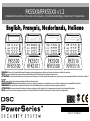 1
1
-
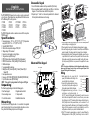 2
2
-
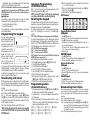 3
3
-
 4
4
-
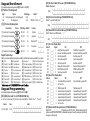 5
5
-
 6
6
-
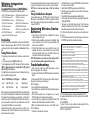 7
7
-
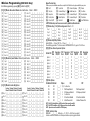 8
8
-
 9
9
-
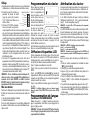 10
10
-
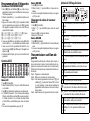 11
11
-
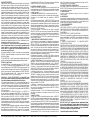 12
12
-
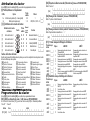 13
13
-
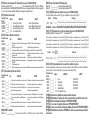 14
14
-
 15
15
-
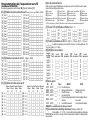 16
16
-
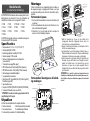 17
17
-
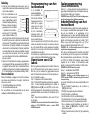 18
18
-
 19
19
-
 20
20
-
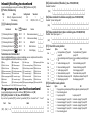 21
21
-
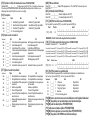 22
22
-
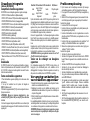 23
23
-
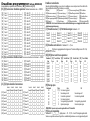 24
24
-
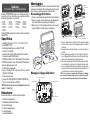 25
25
-
 26
26
-
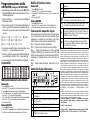 27
27
-
 28
28
-
 29
29
-
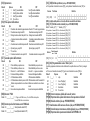 30
30
-
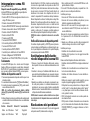 31
31
-
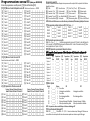 32
32
DSC PK5500 Installatie gids
- Categorie
- Beveiligingstoegangscontrolesystemen
- Type
- Installatie gids
in andere talen
- English: DSC PK5500 Installation guide
- italiano: DSC PK5500 Guida d'installazione
- français: DSC PK5500 Guide d'installation
Gerelateerde papieren
Andere documenten
-
Tyco PowerSeries Neo HS2128 Handleiding
-
Tyco WS9TCHW Installation Instructions Manual
-
Velleman HAM263D Handleiding
-
Nice Automation MORX de handleiding
-
Abus 4043158054538 Handleiding
-
Honeywell EKZ008200B Handleiding
-
Genius Amicode 868 Handleiding
-
Risco RP432KP02 Installation and User Manual
-
Eaton 706r Handleiding
-
Marantec Command 812 de handleiding